Donanım Başvuru Kılavuzu dc7800 Series Small Form Factor Modeli HP Compaq Ofis Bilgisayarı
|
|
|
- Serhat Tiryaki
- 7 yıl önce
- İzleme sayısı:
Transkript
1 Donanım Başvuru Kılavuzu dc7800 Series Small Form Factor Modeli HP Compaq Ofis Bilgisayarı
2 Copyright 2007 Hewlett-Packard Development Company, L.P. Bu belgede yer alan bilgiler önceden bildirilmeksizin değiştirilebilir. Microsoft, Windows ve Windows Vista, Microsoft Corporation'ın ABD'de ve/veya diğer ülkelerde ticari markası veya kayıtlı ticari markasıdır. HP ürün ve servislerine ilişkin garantilerin tamamı, bu ürün ve servislerle birlikte verilen sınırlı garanti beyanlarında açıkça belirtilir. Burada belirtilen hiçbir şey ek garanti oluşturacak şekilde yorumlanmamalıdır. HP, bu kılavuzda olabilecek teknik veya yazım hatalarından ya da eksikliklerden sorumlu tutulamaz. Bu belge, telif haklarıyla korunan mülkiyet bilgileri içermektedir. Bu belgenin hiçbir bölümü Hewlett-Packard Company'nin önceden yazılı onayı olmadıkça fotokopiyle çoğaltılamaz, kopyalanamaz veya başka dillere çevrilemez. Donanım Başvuru Kılavuzu HP Compaq Ofis Bilgisayarı dc7800 Serisi Small Form Factor Modeli Birinci Baskı (Temmuz 2007) Belge Parça Numarası:
3 Bu Kitap Hakkında Bu kılavuzda, bu bilgisayar modelinin yükseltilmesiyle ilgili temel bilgiler yer almaktadır. UYARI! Bu tarzda yazılmış metinler, talimatlara uymadığınız takdirde bedensel zarar görebileceğinizi veya ölüme sebep olunabileceğini belirtir. DİKKAT: Bu şekilde tasarlanmış metinler, yönergelere uyulmadığı takdirde donatının zarar görebileceğini veya bilgi kaybıyla karşılaşabileceğinizi belirtir. NOT: Bu şekilde hazırlanan metinler, önemli ek bilgiler sağlamaktadır. TRWW iii
4 iv Bu Kitap Hakkında TRWW
5 İçindekiler 1 Ürün Özellikleri Standart Yapılandırma Özellikleri... 1 Ön Panel Bileşenleri... 2 Ortam Kartı Okuyucu Bileşenleri... 3 Arka Panel Bileşenleri... 4 Klavye... 5 Windows Logo Tuşunu Kullanma... 6 Özel Fare İşlevleri... 7 Seri Numarası Konumu Donanım Yükseltmeleri Servis Verilebilir Özellikler... 8 Uyarılar ve Önlemler... 8 Small Form Factor Bilgisayarı Kasa Yönünde Kullanma... 9 Akıllı Kapak Kilidini Açma Akıllı Kapak Arızaya Dayanıklı Anahtarı Akıllı Kapak Kilidi'ni Çıkarmak için Akıllı Kapak Arızaya Dayanıklı Anahtarı'nı Kullanma Bilgisayar Erişim Panelini Çıkarma Bilgisayar Erişim Panelini Değiştirme Ön Çerçeveyi Çıkarma Ön Çerçeve Kapaklarını Çıkarma Ön Çerçeveyi Yerine Takma Ek Bellek Yükleme DIMM DDR2-SDRAM DIMM'ler DIMM Yuvalarını Yerleştirme DIMM Takma Genişletme Kartını Çıkarma veya Takma Sürücü Konumları Sürücüleri Takma ve Çıkarma Sistem Kartı Sürücüsü Bağlantıları Optik Disk Sürücüsünü Çıkarma ,25 İnçlik Sabit Disk Sürücü Yuvasına Optik Sürücü Takma ,5 İnçlik Harici Sürücüyü Çıkarma ,5 İnçlik Harici Sabit Disk Sürücü Yuvasına Sürücü Takma Birincil 3,5 İnçlik Dahili SATA Sabit Sürücüsünü Çıkarma ve Yeniden Yerleştirme Çıkarılabilir 3,5 İnçlik SATA Sabit Sürücüsünü Çıkarma ve Takma Ek A Özellikler Ek B Pil Değiştirme TRWW v
6 Ek C Harici Güvenlik Aygıtları Güvenlik Kilidi Takma Kablo Kilidi Asma Kilit HP Business PC Güvenlik Kilidi Ek D Elektrostatik Deşarj Elektrostatik Hasarı Önleme Topraklama Yöntemleri Ek E Bilgisayar Çalıştırma Yönergeleri, Düzenli Bakım ve Taşıma Hazırlığı Bilgisayar Çalıştırma Yönergeleri ve Düzenli Bakım Optik Disk Sürücüsü Önlemleri Kullanım Temizleme Güvenlik Taşıma Hazırlığı Dizin vi TRWW
7 1 Ürün Özellikleri Standart Yapılandırma Özellikleri HP Compaq Small Form Factor özellikleri modele bağlı olarak değişebilir. Bilgisayarın donanım ve yazılımlarının tam listesi için, tanı yardımcı programını çalıştırın (yalnızca bazı bilgisayar modellerinde vardır). Bu yardımcı programı kullanma yönergeleri Sorun Giderme Kılavuzu'nda verilmiştir. NOT: Small Form Factor bilgisayarı kasa yönünde de kullanılabilir. Daha fazla bilgi için, bu kılavuzdaki Small Form Factor Bilgisayarı Kasa Yönünde Kullanma sayfa 9'a bakın. Şekil 1-1 Small Form Factor Yapılandırma TRWW Standart Yapılandırma Özellikleri 1
8 Ön Panel Bileşenleri Sürücü yapılandırması da modele göre değişiklik gösterebilir. Şekil 1-2 Ön Panel Bileşenleri Tablo 1-1 Ön Panel Bileşenleri 1 5,25 inç Optik Disk Sürücü 2 6 Güç Açık Işığı 2 Optik Disk Sürücüsü Etkinlik Işığı 7 3,5 inç Ortam Kartı Okuyucu (isteğe bağlı) 1 3 Optik Disk Sürücüsü Çıkarma Düğmesi 8 Mikrofon Konektörü 4 Sabit Disk Sürücüsü Etkinlik Işığı 9 USB (Evrensel Seri Veriyolu) Bağlantı Noktaları 5 Çift Durumlu Güç Düğmesi 10 Kulaklık Konektörü NOT: Optik sürücü, DVD-ROM veya SuperMulti LightScribe sürücüdür. 1 Bazı modeller, harici 3,5 inç sürücü yuvasında bir disket sürücüsü ile yapılandırılmıştır. Diğer modellerde, bu yuvayı kaplayan bir boş çerçeve bulunur. 2 Bazı modeller, bu yuvayı kaplayan bir ön çerçeve kapağı ile yapılandırılmıştır. 2 Bölüm 1 Ürün Özellikleri TRWW
9 Ortam Kartı Okuyucu Bileşenleri Ortam kartı okuyucu, yalnızca bazı modellerde bulunan isteğe bağlı bir aygıttır. Ortam kartı okuyucu bileşenlerini tanımlamak için aşağıdaki şekle ve tabloya bakın. Şekil 1-3 Ortam Kartı Okuyucu Bileşenleri Tablo 1-2 Ortam Kartı Okuyucu Bileşenleri 1 SmartMedia/xD 4 USB (Evrensel Seri Veriyolu) Bağlantı Noktası 3,3 V SmartMedia Card (SM) D-Picture Card (xd) 2 Ortam Kartı Okuyucu Etkinlik Işığı 5 CompactFlash I/II CompactFlash Kart Tipi 1 CompactFlash Kart Tipi 2 MicroDrive 3 SD/MMC+/miniSD 6 MS PRO/MS PRO DUO Secure Digital Card (SD) Memory Stick (MS) MiniSD MagicGate Memory Stick (MG) MultiMediaCard (MMC) MagicGate Memory Duo Düşürülmüş Boyutlu MultiMediaCard (RS MMC) MultiMediaCard 4.0 (Mobile Plus) Düşürülmüş Boyutlu MultiMediaCard 4.0 (MMC Mobile) Memory Stick Select Memory Stick Duo (MS Duo) Memory Stick PRO (MS PRO) Memory Stick PRO Duo (MS PRO Duo) MMC Micro (adaptör gerekli) MicroSD (T-Flash) (adaptör gerekli) TRWW Ortam Kartı Okuyucu Bileşenleri 3
10 Arka Panel Bileşenleri Şekil 1-4 Arka Panel Bileşenleri Tablo 1-3 Arka Panel Bileşenleri 1 Seri Konektör 6 VGA Ekran Konektörü 2 Paralel Konektör 7 PS/2 Fare Konektörü (yeşil) 3 Güç Kablosu Konektörü 8 PS/2 Klavye Konektörü (mor) 4 RJ-45 Ağ Konektörü 9 Güçlü ses aygıtları için Hat Çıkış Ses Konektörü (yeşil) 5 Evrensel Seri Veriyolu (USB) 10 Hat Giriş Ses Konektörü (mavi) NOT: Konektörlerin düzeni ve sayısı modele göre farklılık gösterebilir. Bilgisayarda PCI yükseltici kartı düzeneği takılıysa, Seri Konektör yukarıda gösterildiği şekilde değil, arka duvarda, genişletme kartı yuvalarının altındadır. Hat giriş ses konektörü, ses sürücüsü kontrol panelinde mikrofon konektörü olarak atanabilir. Bilgisayara bir PCI Express x16 grafik kartı takılmışsa, sistem kartındaki ekran konektörü devre dışıdır. PCI veya PCI Express x1 grafik kartı takılı olduğunda, karttaki ve sistem kartındaki konektörler aynı anda kullanılabilir. Bazı ayarların her iki konektörü de kullanmak için Computer Setup'da değiştirilmesi gerekebilir. Önyükleme sırası hakkında daha fazla bilgi için Computer Setup (F10) Yardımcı Programı Kılavuzu'na bakın. 4 Bölüm 1 Ürün Özellikleri TRWW
11 Klavye Şekil 1-5 Klavye Bileşenleri Tablo 1-4 Klavye Bileşenleri 1 İşlev Tuşları Kullanılan yazılım uygulamasına bağlı olan özel işlevleri gerçekleştirir. 2 Düzenleme Tuşları Aşağıdakileri kapsar: Insert, Home, Page Up, Delete, End ve Page Down. 3 Durum Işıkları Bilgisayarın ve klavye ayarlarının (Num Lock, Caps Lock ve Scroll Lock) durumunu gösterir. 4 Sayı Tuşları Hesap makinesinin tuş takımı gibi çalışır. 5 Ok Tuşları Belgeyi incelemek veya Web sitelerinde gezinmek için kullanılır. Bu tuşlar fare yerine klavyeyi kullanarak sola, sağa, yukarı ve aşağı hareket etmenizi sağlar. 6 Ctrl Tuşları Başka bir tuşla birlikte kullanılır; bu birleşimin etkisi, kullandığınız uygulama yazılımına bağlıdır. 7 Uygulama Tuşu 1 Microsoft Office uygulamasında bulunan açılan menüleri açmak üzere kullanılır (farenin sağ düğmesi gibi). Diğer yazılım uygulamalarında başka işlevler de yerine getirebilir. 8 Windows Logosu Tuşları 1 Microsoft Windows Başlat menüsünü açmak için kullanılır. Başka işlevleri yerine getirmek üzere diğer tuşlarla birlikte kullanılır. 9 Alt Tuşları Başka bir tuşla birlikte kullanılır; bu birleşimin etkisi, kullandığınız uygulama yazılımına bağlıdır. 1 Bazı coğrafi bölgelerde bulunan tuşlar. TRWW Klavye 5
12 Windows Logo Tuşunu Kullanma Windows işletim sisteminde yer alan birçok işlevi gerçekleştirmek için, Windows Logo tuşunu diğer tuşlarla birlikte kullanın. Windows Logo tuşunu bulmak için Klavye sayfa 5'e bakın. Tablo 1-5 Windows Logo Tuşu İşlevleri Microsoft Windows XP ve Microsoft Windows Vista uygulamalarında aşağıdaki Windows Logo Tuşu işlevleri bulunur. Windows Logo Tuşu Windows Logo Tuşu + d Windows Logo Tuşu + m Üst Karakter + Windows Logosu Tuşu + m Windows Logo Tuşu + e Windows Logo Tuşu + f Windows Logosu Tuşu + Ctrl + f Windows Logo Tuşu + F1 Windows Logo Tuşu + l Windows Logo Tuşu + r Windows Logo Tuşu + u Windows Logo Tuşu + Sekme Tuşu Başlat menüsünü görüntüler veya gizler Masaüstünü Görüntüler Tüm açık uygulamaları küçültür Hepsini Küçült işlemini geri alır Bilgisayarım'ı başlatır Belge Bul'u başlatır Bilgisayar Bul özelliğini yükler Windows Yardımı'nı başlatır Ağ etki alanına bağlıysanız bilgisayarı kilitler veya şebeke etki alanına bağlı değilseniz kullanıcıları anahtarlamanızı sağlar Çalıştır iletişim kutusunu başlatır Yardımcı Program Yöneticisi'ni başlatır Görev Çubuğu düğmelerinde dolaşır (Windows XP) Windows Flip 3-D kullanarak Görev çubuğundaki programlarda dolaşır (Windows Vista) Microsoft Windows Vista'da yukarıda açıklanan Windows Logo Tuşu işlevlerinin yanı sıra aşağıdakiler de bulunur. Ctrl + Windows Logo Tuşu + Sekme Windows Logo Tuşu + Ara Çubuğu Windows Logo Tuşu + g Windows Logo Tuşu + u Windows Logo Tuşu + x Windows Logo Tuşu + sayı tuşu Windows Flip 3-D kullanarak Görev çubuğundaki programlarda dolaşmak için ok tuşlarını kullanın Tüm araçları öne taşır ve Windows Yan Çubuğunu seçer. Yan Çubuk araçlarında dolaşır Erişim Kolaylığı Merkezi'ni başlatır Windows Mobility Center'ı başlatır Sayıya karşılık düşen konumdaki Hızlı Başlatma kısayolunu çalıştırır (örneğin, Windows Logo Tuşu + 1 Hızlı Başlatma menüsündeki ilk kısayolu çalıştırır) 6 Bölüm 1 Ürün Özellikleri TRWW
13 Özel Fare İşlevleri Yazılım uygulamalarının çoğu fare kullanımını destekler. Her fare düğmesine atanan işlev, kullandığınız yazılım uygulamalarına bağlıdır. Seri Numarası Konumu Her bilgisayarda aşağıda gösterilen yerde, o bilgisayara ait benzersiz bir seri numarası ve ürün kimliği numarası vardır. Yardım almak üzere müşteri hizmetlerini aradığınızda, bu numaraların yanınızda olmasını sağlayın. Şekil 1-6 Seri Numarasının ve Ürün Kimliğinin Konumu TRWW Özel Fare İşlevleri 7
14 2 Donanım Yükseltmeleri Servis Verilebilir Özellikler Bilgisayar, yükseltme ve servis işlemlerini kolaylaştıran özelliklere sahiptir. Bu bölümde açıklanan kurulum yordamlarının birçoğu için hiçbir araç gerekmemektedir. Uyarılar ve Önlemler Yükseltmeleri yapmadan önce bu kılavuzdaki ilgili yönergeleri, önlemleri ve uyarıları dikkatli bir şekilde okuyun. UYARI! için: Elektrik çarpmasından, sıcak yüzeylerden ve yangından yaralanma riskini en aza indirmek Güç kablosunu duvar prizinden çekin ve dokunmadan önce sistemin dahili bileşenlerinin soğumasını bekleyin. Telekomünikasyon veya telefon konektörlerini ağ arabirim denetleyicisi (NIC) yuvalarına takmayın. Güç kablosunun topraklama fişini devre dışı bırakmayın. Topraklama fişi, önemli bir güvenlik özelliğidir. Güç kablosunu, her zaman kolayca erişebileceğiniz topraklanmış bir prize takın. Ciddi yaralanma riskini azaltmak için Güvenlik ve Rahat Kullanım Kılavuzu'nu okuyun. Kılavuzda doğru iş istasyonu kurulumu, duruş, bilgisayar kullanıcılarının sağlığı ve çalışma alışkanlıkları açıklanmakta, elektrik ve mekanikle ilgili önemli güvenlik bilgileri verilmektedir. Bu kılavuzu Web'de ergo adresinde bulabilirsiniz. DİKKAT: Statik elektrik, bilgisayarın veya isteğe bağlı donatının elektrikli bileşenlerine zarar verebilir. Bu yordamlara başlamadan önce, bir süre topraklanmış metal nesneye dokunarak statik elektriğinizi boşalttığınızdan emin olun. Daha fazla bilgi için, bkz. EK D, Elektrostatik Deşarj sayfa 54 Bilgisayar bir AC güç kaynağına bağlıyken, sistem kartında her zaman elektrik vardır. Dahili bileşenlerin zarar görmesini önlemek için, bilgisayarı açmadan önce güç kablosunu güç kaynağından çıkarmalısınız. 8 Bölüm 2 Donanım Yükseltmeleri TRWW
15 Small Form Factor Bilgisayarı Kasa Yönünde Kullanma Small Form Factor bilgisayarı kasa yönünde kullanılabilir. Ön çerçevedeki HP logo plakası masaüstü veya kasa yönünde ayarlanabilir. 1. Bilgisayarın açılmasını önleyen güvenlik aygıtlarını çıkarın/devre dışı bırakın. 2. Disket veya CD gibi çıkarılabilir ortamları bilgisayardan çıkarın. 3. Bilgisayarı işletim sistemi aracılığıyla kapatın ve sonra harici aygıtları kapatın. 4. Güç kablosunu elektrik prizinden çıkarın ve tüm harici aygıt bağlantılarını kesin. DİKKAT: Açılış durumu ne olursa olsun, sistem etkin bir AC prizine bağlı olduğu sürece sistem kartında her zaman voltaj olur. Bilgisayarın dahili bileşenlerinin zarar görmesini önlemek için, güç kablosunu güç kaynağından çıkarmalısınız. 5. Erişim panelini çıkarın. 6. Ön çerçeveyi çıkarın. 7. Logo plakasının arka tarafındaki kancanın iki tarafını bir araya getirip sıkıştırın (1) ve kancayı ön çerçevenin ön tarafına doğru itin (2). 8. Plakayı 90 derece döndürün (3) ve logo plakasını yerine kilitlemek için kancayı geriye doğru çekin. Şekil 2-1 HP Logo Plakasını Döndürme 9. Ön çerçeveyi yerine takın. 10. Erişim panelini yerine takın. TRWW Small Form Factor Bilgisayarı Kasa Yönünde Kullanma 9
16 11. Bilgisayarı, sağ tarafı aşağı bakacak şekilde çevirin. Şekil 2-2 Masaüstünden Kasa Yönüne Geçme NOT: önerir. Bilgisayarın kasa yönünde sabitlenmesi için, HP isteğe bağlı kasa dayanağı kullanılmasını 12. Güç kablosunu çıkarıp tüm harici aygıt bağlantılarını kesin ve bilgisayarı açın. 13. Erişim paneli çıkarıldığında bağlantısı kesilen tüm güvenlik aygıtlarını kilitleyin. NOT: Bilgisayarın çevresinde her yönde en az 10,2 santimetre (4 inç) kadar bir alanın boş olmasını ve hiçbir engel bulunmamasını sağlayın. 10 Bölüm 2 Donanım Yükseltmeleri TRWW
17 Akıllı Kapak Kilidini Açma NOT: Akıllı Kapak Kilidi, yalnızca bazı modellerde bulunan isteğe bağlı bir özelliktir. Akıllı Kapak Kilidi, kurulum şifresiyle denetlenen, yazılım tarafından denetlenen bir kapak kilididir. Bu kilit, yetkisiz kişilerin bilgisayarın dahili bileşenlerine erişimini engeller. Akıllı Kapak Kilidi olan bilgisayarlar kilitlenmemiş olarak teslim edilirler. Akıllı Kapak Kilidi'ni kilitlemek hakkında daha fazla bilgi için Masaüstü Yönetim Kılavuzu'na bakın. Akıllı Kapak Arızaya Dayanıklı Anahtarı Akıllı Kapak Kilidi'ni etkinleştirdiyseniz, ancak kilidi açacak şifrenizi giremiyorsanız, bilgisayar kapağını açmak için Akıllı Kapak Arızaya Dayanıklı Anahtarı'na gereksinim duyarsınız. Aşağıdaki durumlardan birinde dahili bilgisayarlar bileşenlerine erişmek için anahtara ihtiyacınız olur: Elektrik kesintisi Açılış sorunu PC bileşenlerinin çalışmaması (örneğin işlemci veya güç kaynağı) Unutulan şifre NOT: Akıllı Kapak Hataya Dayanıklı Anahtarı, HP'den alabileceğiniz özel bir araçtır. Hazırlıklı olun; bu anahtarı ihtiyacınız olmadan sipariş edin. Bir Arızaya Dayanıklı Anahtar edinmek için: Yetkili bir HP satıcısına veya servis sağlayıcısına başvurun. İngiliz anahtarı şeklinde anahtar için PN , tornavida bit anahtarı için PN siparişi verin. Sipariş bilgileri için HP Web sitesine ( bakın. Garantide veya Destek Telefon Numaraları kılavuzunda belirtilen ilgili numarayı arayın. Akıllı Kapak Kilidi'ni Çıkarmak için Akıllı Kapak Arızaya Dayanıklı Anahtarı'nı Kullanma Erişim panelini, Akıllı Kapak Kilidi etkinken açmak için: 1. Bilgisayarın açılmasını önleyen güvenlik aygıtlarını çıkarın/devre dışı bırakın. 2. Disket veya CD gibi çıkarılabilir ortamları bilgisayardan çıkarın. 3. Bilgisayarı işletim sistemi aracılığıyla kapatın ve sonra harici aygıtları kapatın. 4. Güç kablosunu elektrik prizinden çıkarın ve tüm harici aygıt bağlantılarını kesin. DİKKAT: Açılış durumu ne olursa olsun, sistem etkin bir AC prizine bağlı olduğu sürece sistem kartında her zaman voltaj olur. Bilgisayarın dahili bileşenlerinin zarar görmesini önlemek için, güç kablosunu güç kaynağından çıkarmalısınız. 5. Bilgisayar bir dayanak üzerindeyse, bilgisayarı dayanaktan kaldırın. TRWW Akıllı Kapak Kilidini Açma 11
18 6. Akıllı Kapak Kilidini kasaya sıkıştıran kurcalanmaya karşı dayanıklı vidayı çıkarmak için Akıllı Kapak Arızaya Dayanıklı Anahtarını kullanın. Şekil 2-3 Akıllı Kapak Kilidi Vidasını Çıkarma 7. Erişim panelini çıkarın. Akıllı Kapak Kilidini yeniden takmak için, kurcalanmaya karşı dayanıklı vida kullanarak yerine sıkıca oturtun. 12 Bölüm 2 Donanım Yükseltmeleri TRWW
19 Bilgisayar Erişim Panelini Çıkarma 1. Bilgisayarın açılmasını önleyen güvenlik aygıtlarını çıkarın/devre dışı bırakın. 2. Disket veya CD gibi çıkarılabilir ortamları bilgisayardan çıkarın. 3. Bilgisayarı işletim sistemi aracılığıyla kapatın ve sonra harici aygıtları kapatın. 4. Güç kablosunu elektrik prizinden çıkarın ve tüm harici aygıt bağlantılarını kesin. DİKKAT: Açılış durumu ne olursa olsun, sistem etkin bir AC prizine bağlı olduğu sürece sistem kartında her zaman voltaj olur. Bilgisayarın dahili bileşenlerinin zarar görmesini önlemek için, güç kablosunu güç kaynağından çıkarmalısınız. 5. Bilgisayar bir dayanak üzerindeyse, bilgisayarı dayanaktan kaldırın. 6. Bilgisayarın sağ ve sol yanlarındaki düğmelere basın (1), sonra erişim panelini durana kadar geri kaydırın ve kasanın ucundan kaldırarak çıkarın (2). Şekil 2-4 Erişim Panelini Çıkarma TRWW Bilgisayar Erişim Panelini Çıkarma 13
20 Bilgisayar Erişim Panelini Değiştirme Paneldeki tırnaklarla kasadaki yuvaları hizalayın (1) ve erişim paneli yerine oturana kadar kasada kaydırın (2). Şekil 2-5 Erişim Panelini Takma 14 Bölüm 2 Donanım Yükseltmeleri TRWW
21 Ön Çerçeveyi Çıkarma 1. Bilgisayarın açılmasını önleyen güvenlik aygıtlarını çıkarın/devre dışı bırakın. 2. Disket veya CD gibi çıkarılabilir ortamları bilgisayardan çıkarın. 3. Bilgisayarı işletim sistemi aracılığıyla kapatın ve sonra harici aygıtları kapatın. 4. Güç kablosunu elektrik prizinden çıkarın ve tüm harici aygıt bağlantılarını kesin. DİKKAT: Açılış durumu ne olursa olsun, sistem etkin bir AC prizine bağlı olduğu sürece sistem kartında her zaman voltaj olur. Bilgisayarın dahili bileşenlerinin zarar görmesini önlemek için, güç kablosunu güç kaynağından çıkarmalısınız. 5. Erişim panelini çıkarın. 6. Ön çerçevenin sağ üst tarafının arkasındaki yeşil mandalı kaldırın (1) ve önce ön çerçevenin sağ tarafını (2) sonra da sol tarafını kasadan çekin. Şekil 2-6 Ön Çerçeveyi Çıkarma TRWW Ön Çerçeveyi Çıkarma 15
22 Ön Çerçeve Kapaklarını Çıkarma Bazı modellerde, bir sürücü takmadan önce çıkarılması gereken 3,5 inç ve 5,25 inç harici sürücü yuvalarını kaplayan ön çerçeve kapakları bulunur. Bir ön çerçeve kapağını çıkarmak için: 1. Ön çerçeveyi çıkarın. 2. 3,5 inçlik çerçeve kapağını çıkarmak için ön çerçeve kapağını sabit tutan iki sabitleme tırnağını ön çerçevenin dış sol tarafına doğru itin (1) ve ön çerçeve kapağını içe doğru kaydırarak çıkarın (2). Şekil 2-7 3,5 inçlik Çerçeve Kapağını Çıkarma 3. 5,25 inçlik çerçeve kapağını çıkarmak için ön çerçeve kapağını sabit tutan iki sabitleme tırnağını ön çerçevenin dış sol tarafına doğru itin (1) ve ön çerçeve kapağını içe doğru iterek çıkarın (2). Şekil 2-8 5,25 inçlik Çerçeve Kapağını Çıkarma 4. Ön çerçeveyi yerine takın. 16 Bölüm 2 Donanım Yükseltmeleri TRWW
23 Ön Çerçeveyi Yerine Takma Ön çerçevenin sol tarafındaki iki kancayı kasadaki dörtgen deliklere takıp (1), çerçevenin sağ tarafını yerine yerleştirin. Şekil 2-9 Ön Çerçeveyi Yerine Takma TRWW Ön Çerçeveyi Yerine Takma 17
24 Ek Bellek Yükleme DIMM Bilgisayar, çift veri hızı 2 senkronize dinamik rasgele erişimli bellek (DDR2-SDRAM) çift girişli bellek modülleriyle (DIMM'ler) sunulur. Sistem kartındaki bellek yuvalarına en çok dört adet DIMM (sektör standardında) eklenebilir. Bu bellek modülü soketlerinde, önceden takılmış en az bir DIMM vardır. Maksimum bellek desteği elde etmek için, sistem kartına yüksek performanslı çift kanal modunda yapılandırılmış 4 GB'ye kadar bellek ekleyebilirsiniz. DDR2-SDRAM DIMM'ler Sistemin düzgün çalışması için aşağıdaki özelliklere sahip DDR2-SDRAM DIMM'ler kullanılmalıdır: endüstri standardı 240 pimli arabelleksiz PC MHz uyumlu veya PC MHz uyumlu 1,8 volt DDR2-SDRAM DIMM'ler DDR2-SDRAM DIMM'leri aşağıdaki özelliklere de sahip olmalıdır: CAS gecikme süresi 5 DDR2 667 Mhz (5-5-5 zamanlama), CAS gecikme süresi 5 DDR2 800 Mhz (5-5-5 zamanlama), and CAS gecikme süresi 6 DDR2 800 Mhz (6-6-6 zamanlama) desteği zorunlu JEDEC SPD bilgilerini içermelidir Ayrıca, bilgisayar aşağıdaki özellikleri de desteklemelidir: 512 Mbit ve 1 Gbit ECC olmayan bellek teknolojileri tek taraflı ve çift taraflı DIMM'ler x8 ve x16 DDR aygıtlarıyla yapılmış DIMM'ler; x4 SDRAM ile yapılmış DIMM'ler desteklenmez. NOT: Desteklenmeyen DIMM'ler taktıysanız sistem düzgün çalışmaz. 18 Bölüm 2 Donanım Yükseltmeleri TRWW
25 DIMM Yuvalarını Yerleştirme Sistem kartında, her kanalda iki yuva olmak üzere dört adet DIMM yuvası vardır. Yuvalar DIMM1, DIMM2, DIMM3 ve DIMM4 olarak etiketlenmiştir. DIMM1 ve DIMM2 yuvaları bellek kanalı A'da çalışır. DIMM3 ve DIMM4 yuvaları bellek kanalı B'de çalışır. Şekil 2-10 DIMM Yuva Konumları Tablo 2-1 DIMM Yuva Konumları Öğe Açıklama Yuva Rengi 1 DIMM1 yuvası, Kanal A Siyah 2 DIMM2 yuvası, Kanal A Beyaz 3 DIMM3 yuvası, Kanal B Beyaz 4 DIMM4 yuvası, Kanal B Beyaz NOT: Siyah DIMM1 yuvasında bir DIMM olmalıdır. Aksi takdirde, sistem, siyah yuvaya bellek modülü takılması gerektiğini belirten bir POST hata mesajı görüntüler. Sistem, DIMM'lerin takılma şekline göre otomatik olarak tek kanal modunda, çift kanallı veya esnek modunda çalışır. Yalnızca tek bir kanaldaki DIMM yuvaları doluysa, sistem tek kanal modunda çalışır. Kanal A'daki DIMM'lerin toplam bellek kapasitesi, Kanal B'deki DIMM'lerin toplam bellek kapasitesine eşitse, sistem daha yüksek performanslı çift kanallı modda çalışır. Kanallar arasında teknoloji ve aygıt genişliği farkı olabilir. Örneğin, Kanal A'da iki adet 512 MB DIMM, Kanal B'de bir adet 1 GB DIMM varsa, sistem çift kanallı modda çalışır. Kanal A'daki DIMM'lerin toplam bellek kapasitesi, Kanal B'deki DIMM'lerin toplam bellek kapasitesine eşit değilse, sistem esnek (flex) modda çalışır. Esnek modda, en az bellek miktarına sahip kanal, çift kanala atanan toplam bellek miktarını açıklar ve kalanı tek kanala atanır. Optimum hız için, kanallar en büyük bellek miktarı iki kanal arasında yayılacak şekilde dengelenmelidir. Kanallardan birinde diğerlerinden daha fazla bellek olacaksa, büyük olanı Kanal A'ya atanmalıdır. Örneğin, yuvalara bir adet 1 GB DIMM ve üç adet 512 MB DIMM takıyorsanız, Kanal A'ya 1 GB DIMM ve bir 512 MB DIMM, diğer kanala da iki 512 MB DIMM takılmalıdır. Bu yapılandırmada, 2 GB çift kanal olarak çalışır, 256 MB ise tek kanal olarak çalışır. Tüm modlarda, maksimum çalışma hızı sistemdeki en yavaş DIMM tarafından belirlenir. TRWW Ek Bellek Yükleme 19
26 DIMM Takma DİKKAT: Bellek modülleri ekleyip çıkarmadan önce güç kablosunun bağlantısını kesmelisiniz. Açılış durumu ne olursa olsun, bilgisayar etkin bir AC prizine bağlı olduğu sürece bellek modüllerine her zaman voltaj sağlanır. Voltaj varken bellek modülü eklemek veya çıkarmak, bellek modüllerine veya sistem kartına onarılamayan hasarlar verebilir. Modül soketlerinizin altın kaplı metal kontakları vardır. Belleği yükseltirken, altın metal kaplı bağlantı noktaları olan bellek modülleri kullanmanız uyumlu olmayan metallerin temasından kaynaklanan korozyon ve/veya oksitlenmeyi önlemek açısından önemlidir. Statik elektrik, bilgisayarın elektronik bileşenlerine veya isteğe bağlı kartlarına zarar verebilir. Bu yordamlara başlamadan önce, bir süre topraklanmış metal nesneye dokunarak statik elektriğinizi boşalttığınızdan emin olun. Daha fazla bilgi için, bkz. EK D, Elektrostatik Deşarj sayfa 54. Bellek modülünü tutarken, temas yüzeylerine dokunmamaya dikkat edin. Aksi takdirde, modül hasar görebilir. 1. Bilgisayarın açılmasını önleyen güvenlik aygıtlarını çıkarın/devre dışı bırakın. 2. Disket veya CD gibi çıkarılabilir ortamları bilgisayardan çıkarın. 3. Bilgisayarı işletim sistemi aracılığıyla kapatın ve sonra harici aygıtları kapatın. 4. Güç kablosunu elektrik prizinden çıkarın ve tüm harici aygıt bağlantılarını kesin. DİKKAT: Güç kablosunu çıkarttıktan sonra, bellek modülleri ekleyip çıkarmadan önce elektriğin gitmesi için yaklaşık 30 saniye beklemelisiniz. Açılış durumu ne olursa olsun, bilgisayar etkin bir AC prizine bağlı olduğu sürece bellek modüllerine her zaman voltaj sağlanır. Voltaj varken bellek modülü eklemek veya çıkarmak, bellek modüllerine veya sistem kartına onarılamayan hasarlar verebilir. 5. Bilgisayar bir dayanak üzerindeyse, bilgisayarı dayanaktan kaldırın. 6. Erişim panelini çıkarın. 7. Sistem kartında bellek modülü yuvalarını bulun. UYARI! Sıcak yüzeylerden yaralanma riskini en aza indirmek için dokunmadan önce sistemin dahili bileşenlerinin soğumasını bekleyin. 20 Bölüm 2 Donanım Yükseltmeleri TRWW
27 8. Bellek modülü yuvasının her iki mandalını açın (1) ve bellek modülünü yuvaya takın (2). Şekil 2-11 DIMM Takma NOT: Bellek modülü yalnızca bir yolla takılabilir. Modüldeki girintiyi bellek yuvasındaki tırnakla eşleştirin. Siyah DIMM1 yuvasında bir DIMM olmalıdır. Maksimum performans için, yuvaları bellek kapasitesi Kanal A ve Kanal B arasında olabildiğince eşit dağıtılacak şekilde yerleştirin. Daha fazla bilgi için, bkz. DIMM Yuvalarını Yerleştirme sayfa Modülü aşağı, yuvaya girecek şekilde itin, modülün tam olarak içeri girdiğinden ve düzgün şekilde yerleştiğinden emin olun. Mandalların kapalı durumda olduğundan emin olun (3). 10. Herhangi bir ek modül takmak için 8'den 9'a kadar olan adımları yineleyin. 11. Erişim panelini yerine takın. 12. Bilgisayar bir dayanak üzerinde idiyse, dayanağı yeniden yerleştirin. 13. Güç kablosunu yeniden takın ve bilgisayarı açın. 14. Erişim paneli çıkarıldığında bağlantısı kesilen tüm güvenlik aygıtlarını kilitleyin. Bilgisayarı yeniden açtığınızda sistem, otomatik olarak eklediğiniz belleği tanıyacaktır. TRWW Ek Bellek Yükleme 21
28 Genişletme Kartını Çıkarma veya Takma Bilgisayarda 17,46 cm (6,875 inç) uzunluğunda genişletme kartı alabilen standart düşük profilli tek bir PCI Express x1 genişletme yuvası vardır. Bilgisayarda ayrıca iki PCI Express x1 genişletme yuvası ve bir PCI Express x16 genişletme yuvası vardır. NOT: PCI ve PCI Express yuvaları yalnızca düşük profilli kartları destekler. İki tam yükseklikte PCI kartını destekleyen isteğe bağlı yükseltici HP'den bulunabilir. Yükseltici takılıysa, PCI Express genişletme yuvalarına erişilemez. Şekil 2-12 Genişletme Yuvası Yerleri Tablo 2-2 Genişletme Yuvası Yerleri Öğe Açıklama 1 PCI genişletme yuvası 2 PCI Express x1 genişletme yuvası 3 PCI Express x16 genişletme yuvası 4 PCI Express x1 genişletme yuvası NOT: PCI Express x16 genişletme yuvasına bir PCI Express x1, x4, x8 veya x16 genişletme kartı takabilirsiniz. Genişletme kartı takmak için: 1. Bilgisayarın açılmasını önleyen güvenlik aygıtlarını çıkarın/devre dışı bırakın. 2. Disket veya CD gibi çıkarılabilir ortamları bilgisayardan çıkarın. 3. Bilgisayarı işletim sistemi aracılığıyla kapatın ve sonra harici aygıtları kapatın. 4. Güç kablosunu elektrik prizinden çıkarın ve tüm harici aygıt bağlantılarını kesin. DİKKAT: Açılış durumu ne olursa olsun, sistem etkin bir AC prizine bağlı olduğu sürece sistem kartında her zaman voltaj olur. Bilgisayarın dahili bileşenlerinin zarar görmesini önlemek için, güç kablosunu güç kaynağından çıkarmalısınız. 5. Bilgisayar bir dayanak üzerindeyse, bilgisayarı dayanaktan kaldırın. 6. Erişim panelini çıkarın. 7. Sistem kartında doğru olan boş genişletme yuvasının ve bilgisayar kasasının arkasında buna karşılık gelen genişletme yuvasının yerini belirleyin. 22 Bölüm 2 Donanım Yükseltmeleri TRWW
29 8. PCI yuva kapaklarını tutan yuva kapağı tutma mandalını, üzerindeki yeşil tırnağı kaldırıp mandalı açık konumuna döndürerek açın. Şekil 2-13 Genişletme Yuvası Sabitleyicisini Açma 9. Genişletme kartını takmadan önce, genişletme yuvası kapağını veya mevcut genişletme kartını çıkarın. NOT: ayırın. Takılmış genişletme kartını çıkartmadan önce, genişletme kartına bağlı tüm kabloları a. Boş bir yuvaya genişletme kartı takıyorsanız, kasanın arkasındaki uygun genişletme yuvasının kapağını çıkarın. Yuva kapağını doksan derece yukarı ve sonra kasanın içine doğru çekin. Şekil 2-14 Genişletme Yuvası Kapağını Çıkarma TRWW Genişletme Kartını Çıkarma veya Takma 23
30 b. Standart PCI kartı çıkarıyorsanız, kartı her iki ucundan tutun ve konektörler yuvadan çıkıncaya kadar dikkatlice öne ve arkaya doğru itin. Genişletme kartını kasanın çerçevesinden çıkarmak için yuvasından yukarı doğru ve kasanın içinden bilgisayarın dışına çekin. Kartın diğer bileşenlere sürtünmemesine dikkat edin. Şekil 2-15 Standart PCI Genişletme Kartını Çıkarma c. Bir PCI Express x16 kartı çıkarıyorsanız, genişletme yuvasının arkasındaki tutma kolunu karttan uzağa doğru çekin ve konektörler yuvadan çıkıncaya kadar kartı dikkatlice öne ve arkaya doğru itin. Genişletme kartını kasanın çerçevesinden çıkarmak için yuvasından yukarı doğru ve kasanın içinden bilgisayarın dışına çekin. Kartın diğer bileşenlere sürtünmemesine dikkat edin. Şekil 2-16 PCI Express x16 Genişletme Kartını Çıkarma 10. Çıkarılan kartı antistatik ambalajında saklayın. 11. Yeni bir genişletme kartı takmıyorsanız, açık yuvayı kapatmak için genişletme yuvası kapağını takın. 24 Bölüm 2 Donanım Yükseltmeleri TRWW
31 DİKKAT: Genişletme kartını çıkardıktan sonra, dahili bileşenlerin çalışma sırasında uygun şekilde soğutulabilmesi için yerine yeni bir kart veya genişletme yuvası kapağını takmanız gerekir. 12. Yeni bir genişletme kartı takmak için, kartı yuva kapağı tutma mandalının altına yerleştirip sistem kartındaki yuvaya bastırarak takın. Şekil 2-17 Genişletme Kartı'nı Takma NOT: Genişletme kartını takarken, kartı iyice yerine bastırarak konektörün genişletme kartı yuvasına tamamıyla ve doğru şekilde oturmasını sağlayın. 13. Genişletme kartını sabitlemek için, yuva kapağını tutma mandalını çevirerek tekrar normal konumuna getirin. 14. Gerekirse, harici kabloları takılan karta bağlayın. Gerekirse, dahili kabloları sistem kartına bağlayın. 15. Erişim panelini yerine takın. 16. Bilgisayar bir dayanak üzerinde idiyse, dayanağı yeniden yerleştirin. 17. Güç kablosunu yeniden takın ve bilgisayarı açın. 18. Erişim paneli çıkarıldığında bağlantısı kesilen tüm güvenlik aygıtlarını kilitleyin. 19. Gerekirse, bilgisayarı yeniden yapılandırın. Computer Setup kullanma yönergeleri için Computer Setup (F10) Yardımcı Programı Kılavuzu'na bakın. Sürücü Konumları Şekil 2-18 Sürücü Konumları TRWW Sürücü Konumları 25
32 Tablo 2-3 Sürücü Konumları 1 3,5 inç dahili sabit sürücü yuvası 2 İsteğe bağlı sürücüler için 5,25 inç genişliğinde harici sürücü yuvası (isteğe bağlı sürücü gösterilmiştir) 3 İsteğe bağlı sürücüler için 3,5 inç genişliğinde harici sürücü yuvası (ortam kartı okuyucu gösterilmiştir) NOT: 3,5 inçlik harici sürücü yuvası çerçeveyle kapağıyla kapatılmış ikincil dahili sabit disk sürücüsüyle de yapılandırılabilir. Bilgisayara takılı depolama aygıtlarının tür, boy ve kapasitelerini kontrol etmek için, Computer Setup'ı çalıştırın. Daha fazla bilgi için Computer Setup (F10) Yardımcı Programı Kılavuzu'na bakın. 26 Bölüm 2 Donanım Yükseltmeleri TRWW
33 Sürücüleri Takma ve Çıkarma Ek sürücüler takarken, aşağıdaki yönergeleri uygulayın: Birincil Serial ATA (SATA) sabit sürücüsü, sistem kartındaki SATA0 etiketli koyu mavi birincil SATA konektörüne bağlanmalıdır. Bir SATA optik sürücüsünü, sistem kartında SATA1. etiketli beyaz SATA konektörüne bağlayın. Konektörlerin aşağıdaki numara sırasını takip ederek sistem kartında bir sonraki kullanılabilir (sürücü takılmamış) SATA konektörüne ikinci bir sabit sürücü takın: Her zaman koyu mavi SATA0 ve beyaz SATA1 konektörlerini, açık mavi SATA4 konektöründen önce takın. FLOPPY etiketli konektöre disket sürücüsü bağlayın. MEDIA etiketli USB konektörüne ortam kartı okuyucusunu bağlayın. Sistem, ParalelATA (PATA) optik sürücüleri veya PATA sabit sürücülerini desteklemez. Sürücünün sürücü kafesiyle doğru bir şekilde hizalanması ve yerine tam olarak oturması için kılavuz vidaları takmalısınız. HP, ürünle birlikte, kasanın ön tarafında ön çerçevenin altına takılmış harici sürücü yuvaları yedek kılavuz vidalarını (dört adet 6-32 standart vida ve dört adet M3 metrik vida) sağlar. İkincil sabit disk sürücüsü için 6-32 standart vida gerekir. Birincil sabit disk sürücüsü dışında diğer tüm sürücüler M3 metrik vidası kullanır. HP tarafından verilen metrik vidalar siyah, standart vidalar ise gümüş renklidir. Birincil sabit disk sürücüsünü takıyorsanız gümüş ve mavi renkli dört 6-32 yalıtımlı montaj kılavuzu vidasını eski sabit disk sürücüsünden çıkarıp yeni sabit disk sürücüsüne takmanız gerekir. Şekil 2-19 İkincil Sabit Disk Sürücüsü 6-32 Kılavuz Vidalarının Yeri Şekil 2-20 Ekstra Optik Sürücü M3 Kılavuz Vidalarının Yerleri TRWW Sürücüleri Takma ve Çıkarma 27
34 DİKKAT: Bilgisayarın veya sürücünün hasar görmesini veya iş kaybını önlemek için: Bir sürücü takıyor veya çıkarıyorsanız, işletim sistemini doğru şekilde kapatın, ardından bilgisayarı kapatın ve güç kablosunu çekin. Sürücüyü tutmadan önce statik elektriği deşarj ettiğinizden emin olun. Sürücüyü tutarken konektöre dokunmaktan kaçının. Elektrostatik deşarjın yol açabileceği hasarı önleme hakkında daha fazla bilgi için bkz. Ek D, Elektrostatik Deşarj sayfa 54. Sürücüyü dikkatli şekilde tutun, düşürmeyin. Sürücüyü takarken aşırı güç uygulamayın. Sabit disk sürücüsünü sıvıların, aşırı sıcaklıkların veya ekran veya hoparlör gibi manyetik alanı olan ürünlerin etkisinde bırakmayın. Sürücü postayla gönderilecekse, sürücüyü köpüklü bir pakete veya başka bir koruyucu ambalaja yerleştirin ve "Kırılacak Eşya: Dikkatli Taşıyın" yazın. 28 Bölüm 2 Donanım Yükseltmeleri TRWW
35 Sistem Kartı Sürücüsü Bağlantıları Sistem kartı sürücü konektörlerini görmek için aşağıdaki şekle ve tabloya bakın. Şekil 2-21 Sistem Kartı Sürücüsü Bağlantıları Tablo 2-4 Sistem Kartı Sürücüsü Bağlantıları No. Sistem Kartı Konektörü Sistem Kartı Etiketi Renk 1 Ortam Kartı Okuyucu MEDIA siyah 2 Disket Sürücüsü FLOPPY siyah 3 SATA0 SATA0 koyu mavi 4 SATA1 SATA1 beyaz 5 SATA4 SATA4 açık mavi TRWW Sürücüleri Takma ve Çıkarma 29
36 Optik Disk Sürücüsünü Çıkarma DİKKAT: Bilgisayardan sürücüyü çıkarmadan önce sürücüdeki çıkarılabilir tüm ortamlar çıkarılmalıdır. NOT: Optik sürücü, DVD-ROM veya SuperMulti LightScribe sürücüdür. Bir optik disk sürücüsünü çıkarmak için: 1. Bilgisayarın açılmasını önleyen güvenlik aygıtlarını çıkarın/devre dışı bırakın. 2. Disket veya CD gibi çıkarılabilir ortamları bilgisayardan çıkarın. 3. Bilgisayarı işletim sistemi aracılığıyla kapatın ve sonra harici aygıtları kapatın. 4. Güç kablosunu elektrik prizinden çıkarın ve tüm harici aygıt bağlantılarını kesin. DİKKAT: Açılış durumu ne olursa olsun, sistem etkin bir AC prizine bağlı olduğu sürece sistem kartında her zaman voltaj olur. Bilgisayarın dahili bileşenlerinin zarar görmesini önlemek için, güç kablosunu güç kaynağından çıkarmalısınız. 5. Bilgisayar bir dayanak üzerindeyse, bilgisayarı dayanaktan kaldırın. 6. Erişim panelini çıkarın. 7. Sürücü kafesini dik duruma getirecek şekilde döndürün. Şekil 2-22 Sürücü Kafesini Yukarıya Doğru Döndürme 8. Güç (1) ve veri (2) kablolarını optik sürücünün arkasından çıkarın. Şekil 2-23 Güç ve Veri Kablolarını Sökme 30 Bölüm 2 Donanım Yükseltmeleri TRWW
37 9. Sürücü kafesini tekrar normal pozisyonuna gelecek şekilde döndürün. DİKKAT: Sürücü kafesini aşağıya doğru döndürürken herhangi bir kablonu veya kordonu sıkıştırmamaya dikkat edin. Şekil 2-24 Sürücü Kafesini Aşağıya Doğru Döndürme 10. Sürücüyü sürücü kafesinden ayırmak için, sürücünün sağ kenarında bulunan yeşil renkli sürücü sabitleyici mandalına (1) bastırın. Sürücüye ait sabitleme mandalına basarken, sürücüyü durana kadar geri doğru kaydırın ve sürücü kafesinden yukarı ve dışarı kaldırın (2). Şekil 2-25 Optik Disk Sürücüsünü Çıkarma NOT: Optik sürücüyü yerine takmak için çıkarma yordamını tersten uygulayın. Sürücüyü değiştirirken, eski sürücüdeki dört kılavuz vidayı yeni sürücüye takın. 5,25 İnçlik Sabit Disk Sürücü Yuvasına Optik Sürücü Takma İsteğe bağlı 5,25 inçlik optik disk sürücüsünü takmak için: 1. Bilgisayarın açılmasını önleyen güvenlik aygıtlarını çıkarın/devre dışı bırakın. 2. Disket veya CD gibi çıkarılabilir ortamları bilgisayardan çıkarın. 3. Bilgisayarı işletim sistemi aracılığıyla kapatın ve sonra harici aygıtları kapatın. 4. Güç kablosunu elektrik prizinden çıkarın ve tüm harici aygıt bağlantılarını kesin. TRWW Sürücüleri Takma ve Çıkarma 31
38 DİKKAT: Açılış durumu ne olursa olsun, sistem etkin bir AC prizine bağlı olduğu sürece sistem kartında her zaman voltaj olur. Bilgisayarın dahili bileşenlerinin zarar görmesini önlemek için, güç kablosunu güç kaynağından çıkarmalısınız. 5. Bilgisayar bir dayanak üzerindeyse, bilgisayarı dayanaktan kaldırın. 6. Erişim panelini çıkarın. 7. Çerçeve kapağıyla kapatılmış yuvaya sürücü takıyorsanız sırasıyla ön çerçeveyi ve çerçeve kapağını çıkarın. Daha fazla bilgi için bkz. Ön Çerçeve Kapaklarını Çıkarma sayfa Sürücünün her iki yanına, altta bulunan deliklere iki M3 metrik kılavuz vida takın. HP, kasanın ön tarafında, ön çerçeve kapağının altında dört ek M3 metrik kılavuz vidası eklemiştir. M3 metrik kılavuz vidaları siyah renklidir. Ekstra M3 metrik kılavuzu vidalarının yerleriyle ilgili çizim için bkz. Sürücüleri Takma ve Çıkarma sayfa 27. DİKKAT: Kılavuz vida olarak yalnızca 5 mm uzunluğunda vida kullanın. Daha uzun vidalar sürücünün dahili bileşenlerine zarar verebilir. NOT: Sürücüyü değiştirirken, eski sürücüdeki dört M3 metrik kılavuz vidasını yeni sürücüye takın. Şekil 2-26 Optik Disk Sürücüsüne Kılavuz Vidaları Takma 9. Kılavuz vidalarını sürücüde, sürücü yuvasının J-yuvalarına yerleştirin. Ardından sürücüyü bilgisayarın ön kısmına doğru yerine oturana kadar kaydırın. Şekil 2-27 Optik Disk Sürücüsünü Takma 32 Bölüm 2 Donanım Yükseltmeleri TRWW
39 10. Sürücü kafesini dik duruma getirecek şekilde döndürün. Şekil 2-28 Sürücü Kafesini Yukarıya Doğru Döndürme 11. SATA veri kablosunu, SATA1 etiketli beyaz sistem kartı konektörüne bağlayın. 12. Veri kablosunu kablo kılavuzlarından geçirin. DİKKAT: Veri kablosunun, kaldırılıp alçaltılırken sürücü kafesi tarafından kesilmesini engelleyen iki kablo kılavuzu bulunur. Bunlardan biri sürücü kafesinin alt tarafındadır. Diğeri, sürücü kafesinin altında kasa çerçevesindedir. Veri kablosunu optik sürücüye bağlamadan önce, bu kılavuzlardan geçtiğinden emin olun. 13. Güç kablosunu (1) ve veri kablosunu (2) optik sürücünün arkasına bağlayın. Şekil 2-29 Güç ve Veri Kablolarını Takma TRWW Sürücüleri Takma ve Çıkarma 33
40 14. Sürücü kafesini tekrar normal pozisyonuna gelecek şekilde döndürün. DİKKAT: Sürücü kafesini aşağıya doğru döndürürken herhangi bir kablonu veya kordonu sıkıştırmamaya dikkat edin. Şekil 2-30 Sürücü Kafesini Aşağıya Doğru Döndürme 15. Ön çerçeveyi ve erişim panelini yerine yerleştirin. 16. Bilgisayar bir dayanak üzerinde idiyse, dayanağı yeniden yerleştirin. 17. Güç kablosunu yeniden takın ve bilgisayarı açın. 18. Erişim paneli çıkarıldığında bağlantısı kesilen tüm güvenlik aygıtlarını kilitleyin. Sistem sürücüyü otomatik olarak tanır ve bilgisayarı yeniden yapılandırır. 3,5 İnçlik Harici Sürücüyü Çıkarma DİKKAT: Bilgisayardan sürücüyü çıkarmadan önce sürücüdeki çıkarılabilir tüm ortamlar çıkarılmalıdır. NOT: 3,5 inçlik sürücü yuvasında bir disket sürücü veya ortam kartı okuyucu olabilir. 3,5 inç sürücü, optik sürücünün altında bulunmaktadır. Optik sürücüyü, harici 3,5 inçlik sürücüyü çıkarmadan önce çıkarmalısınız. 1. Optik sürücüyü çıkarmak ve 3,5 inç sürücüye erişmek için Optik Disk Sürücüsünü Çıkarma sayfa 30'da anlatılan yordamı uygulayın. DİKKAT: Devam etmeden önce bilgisayarın kapatıldığından ve güç kablosunun elektrik prizinden çıkarıldığından emin olun. 34 Bölüm 2 Donanım Yükseltmeleri TRWW
41 2. Sürücü kablolarını şekillerde gösterildiği gibi çıkarın: a. Bir disket sürücü çıkarıyorsanız, veri (1) ve güç (2) kablolarını sürücünün arkasından çıkarın. Şekil 2-31 Disket Sürücüsü Kablolarını Çıkarma b. Bir ortam kartı okuyucu çıkarıyorsanız, USB kablosunun sistem kartı ile bağlantısını kesin. Şekil 2-32 Ortam Kartı Okuyucu Kablosunun Bağlantısını Kesme TRWW Sürücüleri Takma ve Çıkarma 35
42 3. Sürücüyü sürücü kafesinden ayırmak için, sürücünün sağ kenarında bulunan yeşil renkli sürücü sabitleyici mandalına (1) bastırın. Sürücüye ait sabitleme mandalına basarken, sürücüyü durana kadar geri doğru kaydırın ve sürücü kafesinden yukarı ve dışarı kaldırın (2). Şekil ,5 İnçlik Sürücüyü Çıkarma (Disket Sürücü gösterilmiştir) NOT: 3,5 inçlik sürücüyü yerine takmak için çıkarma yordamını tersten uygulayın. 3,5 inçlik sürücüyü değiştirirken, eski sürücüdeki dört kılavuz vidayı yeni sürücüye takın. 3,5 İnçlik Harici Sabit Disk Sürücü Yuvasına Sürücü Takma Bilgisayarın yapılandırmasına bağlı olarak, bilgisayarın ön tarafındaki 3,5 inçlik harici sürücü yuvası bir ortam kartı okuyucu veya disket sürücüsüyle yapılandırılabilir veya boş bir sürücü yuvası bulunabilir. Bilgisayar 3,5 inçlik sürücüyle yapılandırılmadıysa, sürücü yuvasına ortam kartı okuyucu, disket sürücüsü veya sabit disk sürücüsü takabilirsiniz. 3,5 inç yuva, optik sürücünün altında bulunmaktadır. 3,5 inç yuvaya sürücü takmak için: NOT: Sürücünün sürücü kafesiyle doğru bir şekilde hizalanması ve yerine tam olarak oturması için kılavuz vidaları takın. HP, ürünle birlikte, kasanın ön tarafında ön çerçevenin altına takılmış harici sürücü yuvaları yedek kılavuz vidalarını (dört adet 6-32 standart vida ve dört adet M3 metrik vida) sağlar. İkincil sabit disk sürücüsü 6-32 standart vidalar kullanır. Birincil sabit disk sürücüsü dışında diğer tüm sürücüler M3 metrik vida kullanır. HP tarafından verilen M3 metrik vidalar siyah, 6-32 standart vidalar ise gümüş renklidir. Kılavuz vidalarının yerleriyle ilgili çizim için bkz. Sürücüleri Takma ve Çıkarma sayfa Optik sürücüyü çıkarmak ve 3,5 inç sürücü yuvasına erişmek için Optik Disk Sürücüsünü Çıkarma sayfa 30 bölümünde anlatılan yordamı uygulayın. DİKKAT: Devam etmeden önce bilgisayarın kapatıldığından ve güç kablosunun elektrik prizinden çıkarıldığından emin olun. 2. Çerçeve kapağıyla kapatılmış yuvaya disket sürücüsü veya ortam kartı okuyucu takıyorsanız sırasıyla ön çerçeveyi ve çerçeve kapağını çıkarın. Daha fazla bilgi için bkz. Ön Çerçeve Kapaklarını Çıkarma sayfa Bölüm 2 Donanım Yükseltmeleri TRWW
43 3. Kılavuz vidalarını sürücüde, sürücü yuvasının J-yuvalarına yerleştirin. Ardından sürücüyü bilgisayarın ön kısmına doğru yerine oturana kadar kaydırın. Şekil ,5 inçlik Sürücü Yuvasına Sürücü Takma (Disket Sürücüsü gösterilmiştir) 4. Uygun sürücü kablolarını bağlayın: a. Disket sürücüsü takıyorsanız, güç ve veri kablolarını sürücünün arkasına bağlayın ve veri kablosunun diğer ucunu FLOPPY etiketli sistem kartındaki konektöre bağlayın. b. İkinci bir sabit sürücü bağlıyorsanız, güç ve veri kablolarını sürücünün arkasına bağlayın ve veri kablosunun diğer ucunu sistem kartında bir sonraki boş (sürücü takılmamış) SATA konektörüne, konektörlerin numara sırasını takip ederek bağlayın. c. Ortam kartı okuyucu takılıyorsa, USB kablosunu ortam kartı okuyucudan MEDIA etiketli sistem kartı USB konektörüne takın. 5. Optik sürücüyü değiştirin. 6. Ön çerçeveyi ve erişim panelini yerine yerleştirin. 7. Bilgisayar bir dayanak üzerinde idiyse, dayanağı yeniden yerleştirin. 8. Güç kablosunu yeniden takın ve bilgisayarı açın. 9. Erişim paneli çıkarıldığında bağlantısı kesilen tüm güvenlik aygıtlarını kilitleyin. Birincil 3,5 İnçlik Dahili SATA Sabit Sürücüsünü Çıkarma ve Yeniden Yerleştirme NOT: Sistem, ParalelATA (PATA) sabit sürücülerini desteklemez. Eski sabit sürücüyü çıkarmadan önce, eski sürücüdeki verileri yedeklemeyi unutmayın, böylece verileri yeni sabit disk sürücüsüne aktarabilirsiniz. Ayrıca, birincil sabit disk sürücüsünü değiştiriyorsanız işletim sistemi, yazılım sürücüleri ve bilgisayara önceden yüklenmiş tüm yazılım uygulamalarını geri yüklemek için Kurtarma Diski Seti oluşturduğunuzdan emin olun. Bu CD setiniz yoksa Başlat > HP Backup and Recovery (HP Yedekleme ve Kurtarma) seçeneğini belirleyip hemen bir tane oluşturun. Önceden yüklenen 3,5 inç sabit sürücü güç kaynağının altındadır. Sabit disk sürücüsünü çıkarmak ve değiştirmek için: 1. Bilgisayarın açılmasını önleyen güvenlik aygıtlarını çıkarın/devre dışı bırakın. 2. Disket veya CD gibi çıkarılabilir ortamları bilgisayardan çıkarın. 3. Bilgisayarı işletim sistemi aracılığıyla kapatın ve sonra harici aygıtları kapatın. TRWW Sürücüleri Takma ve Çıkarma 37
44 4. Güç kablosunu elektrik prizinden çıkarın ve tüm harici aygıt bağlantılarını kesin. DİKKAT: Açılış durumu ne olursa olsun, sistem etkin bir AC prizine bağlı olduğu sürece sistem kartında her zaman voltaj olur. Bilgisayarın dahili bileşenlerinin zarar görmesini önlemek için, güç kablosunu güç kaynağından çıkarmalısınız. 5. Bilgisayar bir dayanak üzerindeyse, bilgisayarı dayanaktan kaldırın. 6. Erişim panelini çıkarın. 7. Harici sürücülerin sürücü kafesini dik duruma getirecek şekilde döndürün. Şekil 2-35 Sürücü Kafesini Yukarıya Doğru Döndürme 8. Güç kaynağını dik konuma getirecek şekilde çevirin. Sabit sürücü güç kaynağının altındadır. DİKKAT: Bilgisayarda sürücü kafesinin yanına takılmış bir Akıllı Kapak Kildi varsa, kablolara ve kilide zarar vermemek için güç kaynağını kaldırırken tüm kabloları dikkatle Akıllı Kapak Kilidi düzeneğinin çevresinden geçirin. Şekil 2-36 Güç Kaynağını Kaldırma 38 Bölüm 2 Donanım Yükseltmeleri TRWW
45 9. Güç (1) ve veri (2) kablolarını sabit disk sürücüsünden çıkarın. Şekil 2-37 Sabit Disk Sürücüsünün Güç Kablosunu ve Veri Kablosunu Sökme 10. Sabit disk sürücüsünün yanındaki yeşil mandala bastırın (1). Mandalı basılı tutarken sürücüyü durana kadar ileri doğru kaydırın ve yuvadan yukarı, dışarı kaldırın (2). Şekil 2-38 Sabit Disk Sürücüsünü Çıkarma 11. Sabit disk sürücüsü takmak için gümüş ve mavi renkli yalıtımlı montaj kılavuzu vidalarını eski sabit disk sürücüsünden yeni sabit disk sürücüsüne aktarın. Kılavuz vidalarını sürücü kafesindeki yuvalarla hizalayıp sabit disk sürücüsünü yuvaya bastırın, ardından sürücüyü yerleşip durana kadar arkaya doğru kaydırın. TRWW Sürücüleri Takma ve Çıkarma 39
46 NOT: Birincil sabit sürücüyü takarken, SATA ve güç kablosunu sabit disk sürücüsünün arkasında, kasa çerçevesinin alt tarafındaki kablo kılavuzundan geçirdiğinizden emin olun. Sistemde tek bir SATA sabit sürücü varsa, sabit sürücü performans sorunlarını engellemek için sabit sürücüyü sistem kartındaki SATA0 etiketli koyu mavi konektöre bağlamalısınız. İkinci bir sabit sürücü ekliyorsanız, veri kablosunun diğer ucunu sistem kartında bir sonraki boş (sürücü takılmamış) SATA konektörüne, konektörlerin numara sırasını takip ederek bağlayın. Birincil sabit disk sürücüsü takıldığında gümüş ve mavi renkli dört yalıtımlı montaj kılavuzu vidasını eski sabit disk sürücüsünden yeni sabit disk sürücüsüne aktarın. Kılavuz vidalarını çıkarmak ve takmak için, Torx T-15 ve düz tip tornavidaya ihtiyacınız olacaktır. Ayrıca, birincil sabit disk sürücüsünü değiştiriyorsanız, işletim sistemini, yazılım sürücülerini ve bilgisayara önceden yüklenmiş tüm yazılım uygulamalarını geri yüklemek için Kurtarma Diski Seti oluşturduğunuzdan emin olun. Bu CD setiniz yoksa Başlat > HP Backup and Recovery (HP Yedekleme ve Kurtarma) seçeneğini belirleyip hemen bir tane oluşturun. 40 Bölüm 2 Donanım Yükseltmeleri TRWW
47 Çıkarılabilir 3,5 İnçlik SATA Sabit Sürücüsünü Çıkarma ve Takma Bazı modellerde 5,25 inç harici sürücü yuvasında Çıkarılabilir SATA Basit Disk Sürücüsü Muhafazası vardır. Sabit disk sürücüsü, sürücü yuvasından hızlı ve kolay çıkabilen bir taşıyıcıya yerleştirilmiştir. Taşıyıcıdaki sürücüyü çıkarmak ve değiştirmek için: NOT: Eski sabit sürücüyü çıkarmadan önce, eski sürücüdeki verileri yedeklemeyi unutmayın, böylece verileri yeni sabit disk sürücüsüne aktarabilirsiniz. Ayrıca, birincil sabit disk sürücüsünü değiştiriyorsanız, işletim sistemini, yazılım sürücülerini ve bilgisayara önceden yüklenmiş tüm yazılım uygulamalarını geri yüklemek için Kurtarma Diski Seti oluşturduğunuzdan emin olun. Bu CD setiniz yoksa Başlat > HP Backup and Recovery (HP Yedekleme ve Kurtarma) seçeneğini belirleyip hemen bir tane oluşturun. 1. Verilen anahtarla sabit disk sürücü taşıyıcısının kilidini açın ve taşıyıcıyı muhafazadan dışarı kaydırın. 2. Taşıyıcının arkasından (1) vidayı çıkarıp taşıyıcının üst kapağını (2) kaydırıp çıkarın. Şekil 2-39 Taşıyıcı Kapağını Çıkartma 3. Isı algılayıcısını sabit disk sürücüsünün üstüne (1) tutturan yapışkan bandı çıkarıp ısı algılayıcısını taşıyıcıdan (2) alın. Şekil 2-40 Isı Algılayıcısını Çıkarma TRWW Sürücüleri Takma ve Çıkarma 41
48 4. Sabit sürücü altındaki dört vidayı çıkarın. Şekil 2-41 Tespit Vidalarını Çıkarma 5. Sabit sürücüyü geri kaydırıp taşıyıcıdan ayırın ve yukarı kaldırarak taşıyıcıdan dışarı çekin. Şekil 2-42 Sabit Disk Sürücüsünü Çıkarma 42 Bölüm 2 Donanım Yükseltmeleri TRWW
49 6. Yeni sabit disk sürücüsünü taşıyıcıya yerleştirip kaydırın; böylece taşıyıcının devre kartındaki SATA konektörüne oturacaktır. Sabit disk sürücüsündeki konektörün taşıyıcının devre kartındaki konektöre tamamen oturduğundan emin olun. Şekil 2-43 Sabit Disk Sürücüsünü Takma 7. Sürücüyü sıkıca yerinde tutmak için taşıyıcının altındaki dört vidayı takın. Şekil 2-44 Tespit Vidalarını Takma TRWW Sürücüleri Takma ve Çıkarma 43
50 8. Isı algılayıcısını sabit disk sürücüsünün üstüne etiketi kapatmayacak şekilde yerleştirin (1) ve ısı sensörünü yapışkan bantla sabit sürücünün üstüne yapıştırın (2). Şekil 2-45 Isı Algılayıcısını Yerleştirme 9. Taşıyıcının üstündeki kapağı kaydırın (1) ve kapağı yerinde sabitlemek için taşıyıcının arkasına vidaları takın (2). Şekil 2-46 Taşıyıcı Kapağını Takma 10. Sabit disk sürücüsünü bilgisayardaki muhafazanın içine kaydırın ve verilen anahtarla kilitleyin. NOT: Sabit disk sürücüsüne elektrik verilebilmesi için taşıyıcının kilitlenmesi gerekir. 44 Bölüm 2 Donanım Yükseltmeleri TRWW
Yükseltme ve Servis Kılavuzu. Printed in
 Yükseltme ve Servis Kılavuzu Printed in Sabit Disk Sürücüsünü Çıkarma ve Değiştirme Özellikler modele göre değişebilir. Sabit Disk Sürücüsünü Çıkarma ve Değiştirme 20-40 dakika arası Başlamadan Önce
Yükseltme ve Servis Kılavuzu Printed in Sabit Disk Sürücüsünü Çıkarma ve Değiştirme Özellikler modele göre değişebilir. Sabit Disk Sürücüsünü Çıkarma ve Değiştirme 20-40 dakika arası Başlamadan Önce
Harici Ortam Kartları
 Harici Ortam Kartları Belge Parça Numarası: 406854-141 Nisan 2006 Bu kılavuzda harici ortam kartlarının bilgisayarla nasıl kullanılacağı anlatılır. İçindekiler 1 Dijital Ortam Yuvası kartları Dijital ortam
Harici Ortam Kartları Belge Parça Numarası: 406854-141 Nisan 2006 Bu kılavuzda harici ortam kartlarının bilgisayarla nasıl kullanılacağı anlatılır. İçindekiler 1 Dijital Ortam Yuvası kartları Dijital ortam
Donanım Başvuru Kılavuzu dx7300 Küçük Kasa Modeli
 Donanım Başvuru Kılavuzu dx7300 Küçük Kasa Modeli HP Compaq Ofis Bilgisayarı Copyright 2006 Hewlett-Packard Development Company, L.P. Bu belgede yer alan bilgiler önceden bildirilmeksizin değiştirilebilir.
Donanım Başvuru Kılavuzu dx7300 Küçük Kasa Modeli HP Compaq Ofis Bilgisayarı Copyright 2006 Hewlett-Packard Development Company, L.P. Bu belgede yer alan bilgiler önceden bildirilmeksizin değiştirilebilir.
Uzaktan Kumanda (Yalnızca Belirli Modellerde)
 Uzaktan Kumanda (Yalnızca Belirli Modellerde) Kullanıcı Kılavuzu Copyright 2006 Hewlett-Packard Development Company, L.P. Microsoft ve Windows, Microsoft Corporation kuruluşunun ABD'de tescilli ticari
Uzaktan Kumanda (Yalnızca Belirli Modellerde) Kullanıcı Kılavuzu Copyright 2006 Hewlett-Packard Development Company, L.P. Microsoft ve Windows, Microsoft Corporation kuruluşunun ABD'de tescilli ticari
Yükseltme ve Bakım Kılavuzu
 Yükseltme ve Bakım Kılavuzu Hewlett-Packard ürün ve hizmetlerine ilişkin garantiler, sadece bu ürün ve hizmetlerle birlikte verilen açık beyanlarda belirtilmektedir. Buradaki hiçbir ifade ek bir garanti
Yükseltme ve Bakım Kılavuzu Hewlett-Packard ürün ve hizmetlerine ilişkin garantiler, sadece bu ürün ve hizmetlerle birlikte verilen açık beyanlarda belirtilmektedir. Buradaki hiçbir ifade ek bir garanti
Harici Ortam Kartları
 Harici Ortam Kartları Kullanıcı Kılavuzu Copyright 2007 Hewlett-Packard Development Company, L.P. Java, Sun Microsystems, Inc. Kuruluşunun ABD de tescilli markasıdır. Bu belgede yer alan bilgiler önceden
Harici Ortam Kartları Kullanıcı Kılavuzu Copyright 2007 Hewlett-Packard Development Company, L.P. Java, Sun Microsystems, Inc. Kuruluşunun ABD de tescilli markasıdır. Bu belgede yer alan bilgiler önceden
Setup Yardımcı Programı
 Setup Yardımcı Programı Kullanıcı Kılavuzu Copyright 2006 Hewlett-Packard Development Company, L.P. Bluetooth, sahibinin ticari markasıdır ve Hewlett-Packard Company tarafından lisanslı olarak kullanılmaktadır.
Setup Yardımcı Programı Kullanıcı Kılavuzu Copyright 2006 Hewlett-Packard Development Company, L.P. Bluetooth, sahibinin ticari markasıdır ve Hewlett-Packard Company tarafından lisanslı olarak kullanılmaktadır.
İstemci Yönetimi ve Mobile Printing (Mobil Baskı) Çözümleri
 İstemci Yönetimi ve Mobile Printing (Mobil Baskı) Çözümleri Kullanıcı Kılavuzu Telif Hakkı 2006 Hewlett-Packard Development Company, L.P. Microsoft ve Windows, Microsoft Corporation kuruluşunun ABD'de
İstemci Yönetimi ve Mobile Printing (Mobil Baskı) Çözümleri Kullanıcı Kılavuzu Telif Hakkı 2006 Hewlett-Packard Development Company, L.P. Microsoft ve Windows, Microsoft Corporation kuruluşunun ABD'de
Yükseltme ve Servis Kõlavuzu
 Yükseltme ve Servis Kõlavuzu Telif Hakkõ Bilgileri Hewlett-Packard ürün ve hizmetlerine ilişkin garantiler, sadece bu ürün ve hizmetlerle birlikte verilen açõk beyanlarda belirtilmektedir. Buradaki hiçbir
Yükseltme ve Servis Kõlavuzu Telif Hakkõ Bilgileri Hewlett-Packard ürün ve hizmetlerine ilişkin garantiler, sadece bu ürün ve hizmetlerle birlikte verilen açõk beyanlarda belirtilmektedir. Buradaki hiçbir
Donanım Değiştirme Kılavuzu 8129, 8132, 8133 Tipleri 8134, 8135, 8136 Tipleri
 ThinkCentre Donanım Değiştirme Kılavuzu 8129, 8132, 8133 Tipleri 8134, 8135, 8136 Tipleri ThinkCentre ThinkCentre Donanım Değiştirme Kılavuzu 8129, 8132, 8133 Tipleri 8134, 8135, 8136 Tipleri Birinci
ThinkCentre Donanım Değiştirme Kılavuzu 8129, 8132, 8133 Tipleri 8134, 8135, 8136 Tipleri ThinkCentre ThinkCentre Donanım Değiştirme Kılavuzu 8129, 8132, 8133 Tipleri 8134, 8135, 8136 Tipleri Birinci
Donanım Başvuru Kılavuzu İş Amaçlı HP Compaq 6000 Pro Small Form Factor Bilgisayarlar
 Donanım Başvuru Kılavuzu İş Amaçlı HP Compaq 6000 Pro Small Form Factor Bilgisayarlar Copyright 2009 Hewlett-Packard Development Company, L.P. Bu belgede yer alan bilgiler önceden bildirilmeksizin değiştirilebilir.
Donanım Başvuru Kılavuzu İş Amaçlı HP Compaq 6000 Pro Small Form Factor Bilgisayarlar Copyright 2009 Hewlett-Packard Development Company, L.P. Bu belgede yer alan bilgiler önceden bildirilmeksizin değiştirilebilir.
Donanım Başvuru Kılavuzu dc7700 Series Small Form Factor Modeli
 Donanım Başvuru Kılavuzu dc7700 Series Small Form Factor Modeli HP Compaq Ofis Bilgisayarı Copyright 2006 Hewlett-Packard Development Company, L.P. Bu belgede yer alan bilgiler önceden bildirilmeksizin
Donanım Başvuru Kılavuzu dc7700 Series Small Form Factor Modeli HP Compaq Ofis Bilgisayarı Copyright 2006 Hewlett-Packard Development Company, L.P. Bu belgede yer alan bilgiler önceden bildirilmeksizin
Alienware Grafik Yükseltici Kullanıcı Kılavuzu
 Alienware Grafik Yükseltici Kullanıcı Kılavuzu Resmi Model: Z01G Resmi Tip: Z01G001 Notlar, Dikkat Edilecek Noktalar ve Uyarılar NOT: NOT, bilgisayarınızı daha iyi kullanmanızı sağlayan önemli bilgileri
Alienware Grafik Yükseltici Kullanıcı Kılavuzu Resmi Model: Z01G Resmi Tip: Z01G001 Notlar, Dikkat Edilecek Noktalar ve Uyarılar NOT: NOT, bilgisayarınızı daha iyi kullanmanızı sağlayan önemli bilgileri
Yedekleme ve Kurtarma Kullanıcı Kılavuzu
 Yedekleme ve Kurtarma Kullanıcı Kılavuzu Telif Hakkı 2009 Hewlett-Packard Development Company, L.P. Windows, Microsoft Corporation kuruluşunun ABD'de tescilli ticari markasıdır. Ürün bildirimi Bu kullanıcı
Yedekleme ve Kurtarma Kullanıcı Kılavuzu Telif Hakkı 2009 Hewlett-Packard Development Company, L.P. Windows, Microsoft Corporation kuruluşunun ABD'de tescilli ticari markasıdır. Ürün bildirimi Bu kullanıcı
HP UC Hoparlörlü Telefon. Kullanıcı Kılavuzu
 HP UC Hoparlörlü Telefon Kullanıcı Kılavuzu Copyright 2014, 2015 Hewlett-Packard Development Company, L.P. Bluetooth, mülkiyeti marka sahibine ait olan ve Hewlett-Packard Company tarafından lisansla kullanılan
HP UC Hoparlörlü Telefon Kullanıcı Kılavuzu Copyright 2014, 2015 Hewlett-Packard Development Company, L.P. Bluetooth, mülkiyeti marka sahibine ait olan ve Hewlett-Packard Company tarafından lisansla kullanılan
PlayStation Move keskin nişancı
 TR PlayStation Move keskin nişancı Kullanım Kılavuzu CECHYA-ZRA1E 7017291 Parça adları Yandan Görünüm SELECT (Seç) düğmesi Namlu kılavuzu Eylem pompası kolu Navigasyon denetim kulbu Üst kapak Navigasyon
TR PlayStation Move keskin nişancı Kullanım Kılavuzu CECHYA-ZRA1E 7017291 Parça adları Yandan Görünüm SELECT (Seç) düğmesi Namlu kılavuzu Eylem pompası kolu Navigasyon denetim kulbu Üst kapak Navigasyon
Hızlı Başlangıç Rehberi. Türkçe VTE-1016
 Hızlı Başlangıç Rehberi Türkçe VTE-1016 7025693 1 Artık başlayabiliriz! Kontrol cihazınızı PlayStation TV sisteminize bağlama PS TV sisteminizle birlikte DUALSHOCK 3 veya DUALSHOCK 4 kablosuz kontrol cihazınızı
Hızlı Başlangıç Rehberi Türkçe VTE-1016 7025693 1 Artık başlayabiliriz! Kontrol cihazınızı PlayStation TV sisteminize bağlama PS TV sisteminizle birlikte DUALSHOCK 3 veya DUALSHOCK 4 kablosuz kontrol cihazınızı
İşaret Aygıtları ve Klavye Kullanıcı Kılavuzu
 İşaret Aygıtları ve Klavye Kullanıcı Kılavuzu Copyright 2007 Hewlett-Packard Development Company, L.P. Microsoft ve Windows, Microsoft Corporation şirketinin tescilli ticari markalarıdır. Bu belgede yer
İşaret Aygıtları ve Klavye Kullanıcı Kılavuzu Copyright 2007 Hewlett-Packard Development Company, L.P. Microsoft ve Windows, Microsoft Corporation şirketinin tescilli ticari markalarıdır. Bu belgede yer
Kis3 max Cep Telefonu Hızlı Başlangıç Kılavuzu
 Kis3 max Cep Telefonu Hızlı Başlangıç Kılavuzu 23 YASAL BİLGİLER Telif Hakkı 2014 ZTE CORPORATION. Tüm hakları saklıdır. Bu yayının hiçbir bölümü ZTE Corporation'ın önceden yazılı izni olmadan fotokopi
Kis3 max Cep Telefonu Hızlı Başlangıç Kılavuzu 23 YASAL BİLGİLER Telif Hakkı 2014 ZTE CORPORATION. Tüm hakları saklıdır. Bu yayının hiçbir bölümü ZTE Corporation'ın önceden yazılı izni olmadan fotokopi
Dizüstü Bilgisayar Turu Kullanıcı Kılavuzu
 Dizüstü Bilgisayar Turu Kullanıcı Kılavuzu Copyright 2007 Hewlett-Packard Development Company, L.P. Microsoft ve Windows, Microsoft Corporation kuruluşunun ABD de tescilli ticari markalarıdır. SD Logosu
Dizüstü Bilgisayar Turu Kullanıcı Kılavuzu Copyright 2007 Hewlett-Packard Development Company, L.P. Microsoft ve Windows, Microsoft Corporation kuruluşunun ABD de tescilli ticari markalarıdır. SD Logosu
Modem ve Yerel Ağ Kullanım Kılavuzu
 Modem ve Yerel Ağ Kullanım Kılavuzu Telif Hakkı 2009 Hewlett-Packard Development Company, L.P. Bu belgede yer alan bilgiler önceden haber verilmeksizin değiştirilebilir. HP ürünleri ve hizmetlerine ilişkin
Modem ve Yerel Ağ Kullanım Kılavuzu Telif Hakkı 2009 Hewlett-Packard Development Company, L.P. Bu belgede yer alan bilgiler önceden haber verilmeksizin değiştirilebilir. HP ürünleri ve hizmetlerine ilişkin
USB KVM Switch. Ses özellikli ve 2 portlu USB KVM switch. Ses özellikli ve 4 portlu USB KVM switch
 USB KVM Switch Ses özellikli ve 2 portlu USB KVM switch Ses özellikli ve 4 portlu USB KVM switch Kullanma Kılavuzu DS-11403 (2 Portlu) DS-12402 (4 Portlu) 1 NOT Bu cihaz FCC kurallarının 15. Bölümü uyarınca,
USB KVM Switch Ses özellikli ve 2 portlu USB KVM switch Ses özellikli ve 4 portlu USB KVM switch Kullanma Kılavuzu DS-11403 (2 Portlu) DS-12402 (4 Portlu) 1 NOT Bu cihaz FCC kurallarının 15. Bölümü uyarınca,
IBM System Storage. EXN4000 Kuruluş ve Ayar Yönergeleri
 IBM System Storage EXN4000 Kuruluş ve Ayar Yönergeleri TM Bu belge, IBM System Storage EXN4000 depolama genişletme birimine ilişkin kuruluş ve ayar yönergelerini içerir. EXN4000 ürününe ilişkin ek bilgileri
IBM System Storage EXN4000 Kuruluş ve Ayar Yönergeleri TM Bu belge, IBM System Storage EXN4000 depolama genişletme birimine ilişkin kuruluş ve ayar yönergelerini içerir. EXN4000 ürününe ilişkin ek bilgileri
O N E T OUC H B A C K U P 3 P O R T S U S B 2. 0 H U B
 C O N N E C T I V I T Y S U P P O R T C O N N E C T I V I T Y S U P P O R T H A R D D I S K A D A P T E R I DC OE / MS BATA O UT SO B UH SU BB 2 1 - I N - 1 R E A D E R O N E T OUC H B A C K U P 3 P O
C O N N E C T I V I T Y S U P P O R T C O N N E C T I V I T Y S U P P O R T H A R D D I S K A D A P T E R I DC OE / MS BATA O UT SO B UH SU BB 2 1 - I N - 1 R E A D E R O N E T OUC H B A C K U P 3 P O
Yedekleme ve Kurtarma Kullanıcı Kılavuzu
 Yedekleme ve Kurtarma Kullanıcı Kılavuzu Telif Hakkı 2007 Hewlett-Packard Development Company, L.P. Windows; Microsoft Corporation kuruluşunun ABD de tescilli ticari markasıdır. Bu belgede yer alan bilgiler
Yedekleme ve Kurtarma Kullanıcı Kılavuzu Telif Hakkı 2007 Hewlett-Packard Development Company, L.P. Windows; Microsoft Corporation kuruluşunun ABD de tescilli ticari markasıdır. Bu belgede yer alan bilgiler
Dell XPS 12. Kullanıcı El Kitabı. Bilgisayar modeli: XPS 9Q23 Yasal model: P20S Yasal tip: P20S001
 Dell XPS 12 Kullanıcı El Kitabı Bilgisayar modeli: XPS 9Q23 Yasal model: P20S Yasal tip: P20S001 Notlar, Dikkat Edilecek Noktalar ve Uyarılar NOT: NOT, bilgisayarınızdan daha iyi şekilde yararlanmanıza
Dell XPS 12 Kullanıcı El Kitabı Bilgisayar modeli: XPS 9Q23 Yasal model: P20S Yasal tip: P20S001 Notlar, Dikkat Edilecek Noktalar ve Uyarılar NOT: NOT, bilgisayarınızdan daha iyi şekilde yararlanmanıza
Yedekleme ve Kurtarma Kullanıcı Kılavuzu
 Yedekleme ve Kurtarma Kullanıcı Kılavuzu Copyright 2008 Hewlett-Packard Development Company, L.P. Windows; Microsoft Corporation kuruluşunun ABD de tescilli ticari markasıdır. Ürün bildirimi Bu kullanıcı
Yedekleme ve Kurtarma Kullanıcı Kılavuzu Copyright 2008 Hewlett-Packard Development Company, L.P. Windows; Microsoft Corporation kuruluşunun ABD de tescilli ticari markasıdır. Ürün bildirimi Bu kullanıcı
HP Color LaserJet CM2320 MFP Serisi Kağıt ve Yazdırma Ortamı Kılavuzu
 HP Color LaserJet CM2320 MFP Serisi Kağıt ve Yazdırma Ortamı Kılavuzu Telif Hakkı ve Lisans 2008 Copyright Hewlett-Packard Development Company, L.P. Telif hakkı yasalarının izin verdiği durumlar dışında,
HP Color LaserJet CM2320 MFP Serisi Kağıt ve Yazdırma Ortamı Kılavuzu Telif Hakkı ve Lisans 2008 Copyright Hewlett-Packard Development Company, L.P. Telif hakkı yasalarının izin verdiği durumlar dışında,
ThinkCentre Donanım Kuruluş ve Değiştirme Kılavuzu
 ThinkCentre Donanım Kuruluş ve Değiştirme Kılavuzu Not Bu bilgileri ve desteklediği ürünü kullanmadan önce, bu belgeye ilişkin Güvenlik ve Garanti Kılavuzu adlı belgeyi ve Özel Notlar (sayfa 37) başlıklı
ThinkCentre Donanım Kuruluş ve Değiştirme Kılavuzu Not Bu bilgileri ve desteklediği ürünü kullanmadan önce, bu belgeye ilişkin Güvenlik ve Garanti Kılavuzu adlı belgeyi ve Özel Notlar (sayfa 37) başlıklı
Donanım Başvuru Kılavuzu. HP EliteOne 800 G1 İş Amaçlı All-in-One Bilgisayar (21,5" NT)
 Donanım Başvuru Kılavuzu HP EliteOne 800 G1 İş Amaçlı All-in-One Bilgisayar (21,5" NT) Copyright 2014 Hewlett-Packard Development Company, L.P. Buradaki bilgiler önceden haber verilmeksizin değiştirilebilir.
Donanım Başvuru Kılavuzu HP EliteOne 800 G1 İş Amaçlı All-in-One Bilgisayar (21,5" NT) Copyright 2014 Hewlett-Packard Development Company, L.P. Buradaki bilgiler önceden haber verilmeksizin değiştirilebilir.
Anonim Verilerin Lenovo ile Paylaşılması. İçindekiler. Harmony
 Anonim Verilerin Lenovo ile Paylaşılması İçindekiler Anonim Verilerin Lenovo ile Paylaşılması... 1 Harmony... 1 Lenovo Companion 3.0... 2 Lenovo Customer Engagement Service... 3 Lenovo Experience Improvement
Anonim Verilerin Lenovo ile Paylaşılması İçindekiler Anonim Verilerin Lenovo ile Paylaşılması... 1 Harmony... 1 Lenovo Companion 3.0... 2 Lenovo Customer Engagement Service... 3 Lenovo Experience Improvement
İşaret Aygıtları ve Klavye Kullanıcı Kılavuzu
 İşaret Aygıtları ve Klavye Kullanıcı Kılavuzu Copyright 2007 Hewlett-Packard Development Company, L.P. Windows, Microsoft Corporation kuruluşunun ABD de tescilli ticari markasıdır. Bu belgede yer alan
İşaret Aygıtları ve Klavye Kullanıcı Kılavuzu Copyright 2007 Hewlett-Packard Development Company, L.P. Windows, Microsoft Corporation kuruluşunun ABD de tescilli ticari markasıdır. Bu belgede yer alan
Tablet PC Turu. Belge Parça Numarası: 405775-141. Mayıs 2006
 Tablet PC Turu Belge Parça Numarası: 405775-141 Mayıs 2006 Bu kõlavuzda bilgisayarõn donanõm özellikleri açõklanmõştõr. İçindekiler 1 ler Üstteki bileşenler............................... 1 2 Işõklar.....................................
Tablet PC Turu Belge Parça Numarası: 405775-141 Mayıs 2006 Bu kõlavuzda bilgisayarõn donanõm özellikleri açõklanmõştõr. İçindekiler 1 ler Üstteki bileşenler............................... 1 2 Işõklar.....................................
Computer Setup (F10) Yardımcı Program Kılavuzu dx2390, dx2400 ve dx2420 Küçük Kasa Modelleri HP Compaq Ofis Bilgisayarı
 Computer Setup (F10) Yardımcı Program Kılavuzu dx2390, dx2400 ve dx2420 Küçük Kasa Modelleri HP Compaq Ofis Bilgisayarı Telif Hakkı 2008, 2009 Hewlett-Packard Development Company, L.P. Bu belgedeki bilgiler
Computer Setup (F10) Yardımcı Program Kılavuzu dx2390, dx2400 ve dx2420 Küçük Kasa Modelleri HP Compaq Ofis Bilgisayarı Telif Hakkı 2008, 2009 Hewlett-Packard Development Company, L.P. Bu belgedeki bilgiler
Dizüstü Bilgisayar Turu Kullanıcı Kılavuzu
 Dizüstü Bilgisayar Turu Kullanıcı Kılavuzu Copyright 2007 Hewlett-Packard Development Company, L.P. Microsoft ve Windows, Microsoft Corporation kuruluşunun ABD'de tescilli ticari markalarıdır. Bluetooth,
Dizüstü Bilgisayar Turu Kullanıcı Kılavuzu Copyright 2007 Hewlett-Packard Development Company, L.P. Microsoft ve Windows, Microsoft Corporation kuruluşunun ABD'de tescilli ticari markalarıdır. Bluetooth,
C: Kaydırma ruleti D: Pil yuvası E: Aç/Kapa anahtarı F: Bağlantı düğmesi G: Optik hareket algılayıcısı
 Ürün bilgileri Alıcı Fare Miniklavye A: Gösterge B: Bağlantı düğmesi Kurulum C: Kaydırma ruleti D: Pil yuvası E: Aç/Kapa anahtarı F: Bağlantı düğmesi G: Optik hareket algılayıcısı H: Pil yuvası I: Bağlantı
Ürün bilgileri Alıcı Fare Miniklavye A: Gösterge B: Bağlantı düğmesi Kurulum C: Kaydırma ruleti D: Pil yuvası E: Aç/Kapa anahtarı F: Bağlantı düğmesi G: Optik hareket algılayıcısı H: Pil yuvası I: Bağlantı
Kablosuz (Yalnızca Belirli Modellerde)
 Kablosuz (Yalnızca Belirli Modellerde) Kullanıcı Kılavuzu Copyright 2007 Hewlett-Packard Development Company, L.P. Windows, Microsoft Corporation şirketinin ABD'de tescilli ticari markasıdır. Bluetooth,
Kablosuz (Yalnızca Belirli Modellerde) Kullanıcı Kılavuzu Copyright 2007 Hewlett-Packard Development Company, L.P. Windows, Microsoft Corporation şirketinin ABD'de tescilli ticari markasıdır. Bluetooth,
Donanım Başvuru Kılavuzu - dx2300 Series Küçük Kasa Modelleri
 Donanım Başvuru Kılavuzu - dx2300 Series Küçük Kasa Modelleri HP Compaq Ofis Bilgisayarı Copyright 2007 Hewlett-Packard Development Company, L.P. Buradaki bilgiler önceden uyarı yapılmadan değiştirilebilir.
Donanım Başvuru Kılavuzu - dx2300 Series Küçük Kasa Modelleri HP Compaq Ofis Bilgisayarı Copyright 2007 Hewlett-Packard Development Company, L.P. Buradaki bilgiler önceden uyarı yapılmadan değiştirilebilir.
Dell PowerVault MD3400/3420/3800i/3820i/3800f/3820f Depolama Dizileri Başlangıç Kılavuzu
 Dell PowerVault MD3400/3420/3800i/3820i/3800f/3820f Depolama Dizileri Başlangıç Kılavuzu Resmi Model: E03J and E04J Series Resmi Tip: E03J001 and E04J001 Notlar, Dikkat Edilecek Noktalar ve Uyarılar NOT:
Dell PowerVault MD3400/3420/3800i/3820i/3800f/3820f Depolama Dizileri Başlangıç Kılavuzu Resmi Model: E03J and E04J Series Resmi Tip: E03J001 and E04J001 Notlar, Dikkat Edilecek Noktalar ve Uyarılar NOT:
Yedekleme ve Kurtarma Kullanıcı Kılavuzu
 Yedekleme ve Kurtarma Kullanıcı Kılavuzu Telif Hakkı 2009 Hewlett-Packard Development Company, L.P. Windows, Microsoft Corporation kuruluşunun ABD'de tescilli ticari markasıdır. Ürünle ilgili not Bu kullanıcı
Yedekleme ve Kurtarma Kullanıcı Kılavuzu Telif Hakkı 2009 Hewlett-Packard Development Company, L.P. Windows, Microsoft Corporation kuruluşunun ABD'de tescilli ticari markasıdır. Ürünle ilgili not Bu kullanıcı
İşaret Aygıtları ve Klavye
 İşaret Aygıtları ve Klavye Kullanıcı Kılavuzu Copyright 2007 Hewlett-Packard Development Company, L.P. Microsoft ve Windows, Microsoft Corporation kuruluşunun ABD de tescilli ticari markalarıdır. Bu belgede
İşaret Aygıtları ve Klavye Kullanıcı Kılavuzu Copyright 2007 Hewlett-Packard Development Company, L.P. Microsoft ve Windows, Microsoft Corporation kuruluşunun ABD de tescilli ticari markalarıdır. Bu belgede
1. Yapılan ayarları kontrol etmek 2. Hataların doğru anlaşıldığından emin olmak 3. Donanıma uygun işletim sistemini belirlemek İŞLEM ANALİZ FORMU
 MESLEĞİN ADI Bilişim Teknolojileri İŞLEMİN ADI Bilgisayarın ilk açılış ayarlarını İŞLEM NUMARASI 2.1 İşletim sisteminin kurulumunu Montajı tamamlanmış bilgisayar, klavye, fare, monitör Sistemin ilk açılış
MESLEĞİN ADI Bilişim Teknolojileri İŞLEMİN ADI Bilgisayarın ilk açılış ayarlarını İŞLEM NUMARASI 2.1 İşletim sisteminin kurulumunu Montajı tamamlanmış bilgisayar, klavye, fare, monitör Sistemin ilk açılış
Computer Setup (F10) Yardımcı Program Kılavuzu HP Elite 7000 MT Serisi PC'ler
 Computer Setup (F10) Yardımcı Program Kılavuzu HP Elite 7000 MT Serisi PC'ler Copyright 2009 Hewlett-Packard Development Company, L.P. Buradaki bilgiler önceden uyarı yapılmadan değiştirilebilir. Microsoft,
Computer Setup (F10) Yardımcı Program Kılavuzu HP Elite 7000 MT Serisi PC'ler Copyright 2009 Hewlett-Packard Development Company, L.P. Buradaki bilgiler önceden uyarı yapılmadan değiştirilebilir. Microsoft,
Aurora R5 Kurulum ve Teknik Özellikleri
 Aurora R5 Kurulum ve Teknik Özellikleri Bilgisayar Modeli: Alienware Aurora R5 Resmi Model: D23M Resmi Tip: D23M001 Notlar, dikkat edilecek noktalar ve uyarılar NOT: NOT, bilgisayarınızı daha iyi kullanmanızı
Aurora R5 Kurulum ve Teknik Özellikleri Bilgisayar Modeli: Alienware Aurora R5 Resmi Model: D23M Resmi Tip: D23M001 Notlar, dikkat edilecek noktalar ve uyarılar NOT: NOT, bilgisayarınızı daha iyi kullanmanızı
Hızlı Kur ve Başlarken HP Compaq Ofis Masaüstü Bilgisayarlari d220 ve d230 Modelleri
 Hızlı Kur ve Başlarken HP Compaq Ofis Masaüstü Bilgisayarlari d220 ve d230 Modelleri Belge Parça Numarası: 326325-142 Haziran 2003 Bu kılavuz bilgisayarınızı ayarlama ve bakımı hakkında temel bilgiler
Hızlı Kur ve Başlarken HP Compaq Ofis Masaüstü Bilgisayarlari d220 ve d230 Modelleri Belge Parça Numarası: 326325-142 Haziran 2003 Bu kılavuz bilgisayarınızı ayarlama ve bakımı hakkında temel bilgiler
Donanım Başvuru Kılavuzu. HP EliteDesk 700 G1 Small Form Factor
 Donanım Başvuru Kılavuzu HP EliteDesk 700 G1 Small Form Factor Copyright 2014 Hewlett-Packard Development Company, L.P. Microsoft ve Windows, Microsoft şirketler grubunun ABD'de tescilli ticari markalarıdır.
Donanım Başvuru Kılavuzu HP EliteDesk 700 G1 Small Form Factor Copyright 2014 Hewlett-Packard Development Company, L.P. Microsoft ve Windows, Microsoft şirketler grubunun ABD'de tescilli ticari markalarıdır.
11. TASARIM ŞABLONU KULLANARAK SUNU HAZIRLAMAK
 BÖLÜM 10 11. TASARIM ŞABLONU KULLANARAK SUNU HAZIRLAMAK Powerpoint programında hazır bulunan bir dizi renk ve metin özelliğine sahip sunu dosyalarına Tasarım şablonu ismi verilir. Kullanıcı bu dosyaları
BÖLÜM 10 11. TASARIM ŞABLONU KULLANARAK SUNU HAZIRLAMAK Powerpoint programında hazır bulunan bir dizi renk ve metin özelliğine sahip sunu dosyalarına Tasarım şablonu ismi verilir. Kullanıcı bu dosyaları
Donanım Başvuru Kılavuzu - dc7900 Serisi Small Form Factor HP Compaq Ofis Bilgisayarı
 Donanım Başvuru Kılavuzu - dc7900 Serisi Small Form Factor HP Compaq Ofis Bilgisayarı Copyright 2008 Hewlett-Packard Development Company, L.P. Bu belgede yer alan bilgiler önceden bildirilmeksizin değiştirilebilir.
Donanım Başvuru Kılavuzu - dc7900 Serisi Small Form Factor HP Compaq Ofis Bilgisayarı Copyright 2008 Hewlett-Packard Development Company, L.P. Bu belgede yer alan bilgiler önceden bildirilmeksizin değiştirilebilir.
MD8562/8562D. 2MP. Vandal-proof. Mobile Surveillance
 MD8562/8562D 2MP. Vandal-proof. Mobile Surveillance Kurulum Öncesi Uyarılar Ağ Kamerasından duman çıktığı görülür veya normal olmayan bir koku duyulursa Ağ Kamerasının elektrik bağlantısını kesin. Çalıştırma
MD8562/8562D 2MP. Vandal-proof. Mobile Surveillance Kurulum Öncesi Uyarılar Ağ Kamerasından duman çıktığı görülür veya normal olmayan bir koku duyulursa Ağ Kamerasının elektrik bağlantısını kesin. Çalıştırma
HP Color LaserJet CP1210 Series Yazıcı
 HP Color LaserJet CP1210 Series Yazıcı Kağıt ve Baskı Ortamı Kılavuzu Telif Hakkı ve Lisans 2007 Copyright Hewlett-Packard Development Company, L.P. Telif hakkı yasalarının izin verdiği durumlar dışında,
HP Color LaserJet CP1210 Series Yazıcı Kağıt ve Baskı Ortamı Kılavuzu Telif Hakkı ve Lisans 2007 Copyright Hewlett-Packard Development Company, L.P. Telif hakkı yasalarının izin verdiği durumlar dışında,
Kurulum talimatları hakkında genel bilgiler. Elektrik bağlantıları
 Aracın elektrik sistemine yapılan bütün elektrik bağlantıları merkezi elektrik ünitesinde ve üst yapı konsolunun içine yapılmalıdır. Üstyapı konsolu kabinin içindeki yolcu tarafının üzerindeki panelin
Aracın elektrik sistemine yapılan bütün elektrik bağlantıları merkezi elektrik ünitesinde ve üst yapı konsolunun içine yapılmalıdır. Üstyapı konsolu kabinin içindeki yolcu tarafının üzerindeki panelin
Dizüstü Bilgisayar Turu Kullanıcı Kılavuzu
 Dizüstü Bilgisayar Turu Kullanıcı Kılavuzu Copyright 2008 Hewlett-Packard Development Company, L.P. Microsoft ve Windows, Microsoft Corporation kuruluşunun ABD'de tescilli ticari markalarıdır. Bluetooth,
Dizüstü Bilgisayar Turu Kullanıcı Kılavuzu Copyright 2008 Hewlett-Packard Development Company, L.P. Microsoft ve Windows, Microsoft Corporation kuruluşunun ABD'de tescilli ticari markalarıdır. Bluetooth,
HP Ortam Uzaktan Kumandası (Yalnızca Belirli Modellerde) Kullanıcı Kılavuzu
 HP Ortam Uzaktan Kumandası (Yalnızca Belirli Modellerde) Kullanıcı Kılavuzu Copyright 2008 Hewlett-Packard Development Company, L.P. Windows ve Windows Vista, ABD ve/veya diğer ülkelerde Microsoft Corporation'ın
HP Ortam Uzaktan Kumandası (Yalnızca Belirli Modellerde) Kullanıcı Kılavuzu Copyright 2008 Hewlett-Packard Development Company, L.P. Windows ve Windows Vista, ABD ve/veya diğer ülkelerde Microsoft Corporation'ın
HP Mobil Uzaktan Kumanda (Yalnızca Belirli Modellerde) Kullanıcı Kılavuzu
 HP Mobil Uzaktan Kumanda (Yalnızca Belirli Modellerde) Kullanıcı Kılavuzu Copyright 2008 Hewlett-Packard Development Company, L.P. Windows ve Windows Vista, ABD ve/veya diğer ülkelerde Microsoft Corporation'ın
HP Mobil Uzaktan Kumanda (Yalnızca Belirli Modellerde) Kullanıcı Kılavuzu Copyright 2008 Hewlett-Packard Development Company, L.P. Windows ve Windows Vista, ABD ve/veya diğer ülkelerde Microsoft Corporation'ın
Donanım Başvuru Kılavuzu dc7800 Serisi Dönüştürülebilir Küçük Kasa HP Compaq Ofis Bilgisayarı
 Donanım Başvuru Kılavuzu dc7800 Serisi Dönüştürülebilir Küçük Kasa HP Compaq Ofis Bilgisayarı Copyright 2007 Hewlett-Packard Development Company, L.P. Bu belgede yer alan bilgiler önceden bildirilmeksizin
Donanım Başvuru Kılavuzu dc7800 Serisi Dönüştürülebilir Küçük Kasa HP Compaq Ofis Bilgisayarı Copyright 2007 Hewlett-Packard Development Company, L.P. Bu belgede yer alan bilgiler önceden bildirilmeksizin
Harici Ortam Kartları Kullanım Kılavuzu
 Harici Ortam Kartları Kullanım Kılavuzu Copyright 2007 Hewlett-Packard Development Company, L.P. SD Logosu sahibinin ticari markasıdır. Bu belgede yer alan bilgiler önceden haber verilmeksizin değiştirilebilir.
Harici Ortam Kartları Kullanım Kılavuzu Copyright 2007 Hewlett-Packard Development Company, L.P. SD Logosu sahibinin ticari markasıdır. Bu belgede yer alan bilgiler önceden haber verilmeksizin değiştirilebilir.
ÖĞRENME FAALĠYETĠ 7. 7. GELĠġMĠġ ÖZELLĠKLER
 ÖĞRENME FAALĠYETĠ 7 AMAÇ ÖĞRENME FAALĠYETĠ 7 Bu faaliyette verilen bilgiler ile hazırlamıģ olduğunuz belgeye uygun baģvuruları (Ġçindekiler Tablosu, Dipnot/sonnot, Ģekil tablosu, resim yazısı vb.) hatasız
ÖĞRENME FAALĠYETĠ 7 AMAÇ ÖĞRENME FAALĠYETĠ 7 Bu faaliyette verilen bilgiler ile hazırlamıģ olduğunuz belgeye uygun baģvuruları (Ġçindekiler Tablosu, Dipnot/sonnot, Ģekil tablosu, resim yazısı vb.) hatasız
testo 316-3 : Soğutma sistemleri için kaçak dedektörü Kullanım kılavuzu
 testo 316-3 : Soğutma sistemleri için kaçak dedektörü Kullanım kılavuzu 2 1 İçindekiler 1 İçindekiler...3 2 Güvenlik ve çevre...4 2.1. Doküman hakkında...4 2.2. Güvenliği sağlama...4 2.3. Çevreyi koruma...5
testo 316-3 : Soğutma sistemleri için kaçak dedektörü Kullanım kılavuzu 2 1 İçindekiler 1 İçindekiler...3 2 Güvenlik ve çevre...4 2.1. Doküman hakkında...4 2.2. Güvenliği sağlama...4 2.3. Çevreyi koruma...5
İşaret Aygıtları ve Klavye Kullanıcı Kılavuzu
 İşaret Aygıtları ve Klavye Kullanıcı Kılavuzu Copyright 2008 Hewlett-Packard Development Company, L.P. Windows, Microsoft Corporation kuruluşunun ABD'de kayıtlı ticari markasıdır. Ürün bildirimi Bu kullanıcı
İşaret Aygıtları ve Klavye Kullanıcı Kılavuzu Copyright 2008 Hewlett-Packard Development Company, L.P. Windows, Microsoft Corporation kuruluşunun ABD'de kayıtlı ticari markasıdır. Ürün bildirimi Bu kullanıcı
Yazılım Güncelleştirme, Yedekleme ve Kurtarma. Belge Bölüm Numarası: 405533-141
 Yazılım Güncelleştirme, Yedekleme ve Kurtarma Belge Bölüm Numarası: 405533-141 Ocak 2006 İçindekiler 1 Yazılım güncelleştirmeleri Otomatik HP Yazõlõm Güncelleştirmeleri alma........ 1 1 HP Web sitesinden
Yazılım Güncelleştirme, Yedekleme ve Kurtarma Belge Bölüm Numarası: 405533-141 Ocak 2006 İçindekiler 1 Yazılım güncelleştirmeleri Otomatik HP Yazõlõm Güncelleştirmeleri alma........ 1 1 HP Web sitesinden
SQL Server'ı Uzaktan Bağlantı İçin Ayarlamak
 Microsoft SQL Server?a uzaktaki bir bilgisayardan bağlanmak için tek yapmanız gereken, SQL Server Manager?da makinenin adı, kullanıcı adı ve şifreyi girmek veya programdaki connection stringi değiştirmek
Microsoft SQL Server?a uzaktaki bir bilgisayardan bağlanmak için tek yapmanız gereken, SQL Server Manager?da makinenin adı, kullanıcı adı ve şifreyi girmek veya programdaki connection stringi değiştirmek
Donanım Başvuru Kılavuzu dc5750 Küçük Kasa Modeli
 Donanım Başvuru Kılavuzu dc5750 Küçük Kasa Modeli HP Compaq Ofis Bilgisayarı Copyright 2006 Hewlett-Packard Development Company, L.P. Bu belgede yer alan bilgiler önceden bildirilmeksizin değiştirilebilir.
Donanım Başvuru Kılavuzu dc5750 Küçük Kasa Modeli HP Compaq Ofis Bilgisayarı Copyright 2006 Hewlett-Packard Development Company, L.P. Bu belgede yer alan bilgiler önceden bildirilmeksizin değiştirilebilir.
Braille Star 40 Başvuru Kitapçığı Sürüm 4.0 Lütfen bu başvuru kitapçığıyla birlikte paketinizde bulunan kullanıcı kılavuzunu da gözden geçirin.
 Braille Star 40 Başvuru Kitapçığı Sürüm 4.0 Lütfen bu başvuru kitapçığıyla birlikte paketinizde bulunan kullanıcı kılavuzunu da gözden geçirin. Cihazın ön tarafında orta kısımda 2 adet aralık tuşu yer
Braille Star 40 Başvuru Kitapçığı Sürüm 4.0 Lütfen bu başvuru kitapçığıyla birlikte paketinizde bulunan kullanıcı kılavuzunu da gözden geçirin. Cihazın ön tarafında orta kısımda 2 adet aralık tuşu yer
İşaret Aygıtları ve Klavye
 İşaret Aygıtları ve Klavye Kullanıcı Kılavuzu Telif Hakkı 2006 Hewlett-Packard Development Company, L.P. Microsoft ve Windows, Microsoft Corporation kuruluşunun ABD'de tescilli ticari markalarıdır. Bu
İşaret Aygıtları ve Klavye Kullanıcı Kılavuzu Telif Hakkı 2006 Hewlett-Packard Development Company, L.P. Microsoft ve Windows, Microsoft Corporation kuruluşunun ABD'de tescilli ticari markalarıdır. Bu
Donanım Başvuru Kılavuzu dc5850 Series Small Form Factor Modeli HP Compaq Ofis Bilgisayarı
 Donanım Başvuru Kılavuzu dc5850 Series Small Form Factor Modeli HP Compaq Ofis Bilgisayarı Copyright 2008 Hewlett-Packard Development Company, L.P. Bu belgede yer alan bilgiler önceden bildirilmeksizin
Donanım Başvuru Kılavuzu dc5850 Series Small Form Factor Modeli HP Compaq Ofis Bilgisayarı Copyright 2008 Hewlett-Packard Development Company, L.P. Bu belgede yer alan bilgiler önceden bildirilmeksizin
ARAYÜZÜN TEKNİK ÖZELLİKLERİ
 ARAYÜZÜN TEKNİK ÖZELLİKLERİ MODBUS DÖNÜŞTÜRÜCÜ UTY-VMSX PARÇA NO. 9708438047 Modbus, Schneider Electric SA şirketinin tescilli ticari markasıdır. İçindekiler 1 SİSTEMİN ANA HATLARI...1 2 BOYUT...2 3 TEKNİK
ARAYÜZÜN TEKNİK ÖZELLİKLERİ MODBUS DÖNÜŞTÜRÜCÜ UTY-VMSX PARÇA NO. 9708438047 Modbus, Schneider Electric SA şirketinin tescilli ticari markasıdır. İçindekiler 1 SİSTEMİN ANA HATLARI...1 2 BOYUT...2 3 TEKNİK
ISTRUZIONI DI MONTAGGIO DELLE LAVATRICI INTEGRABILI ASSEMBLY INSTRUCTIONS FOR BUILT-IN WASHING MACHINES MONTAGEANLEITUNG FÜR EINBAUBAREWASCHMASCHINEN
 ISTRUZIONI DI MONTAGGIO DELLE LAVATRICI INTEGRABILI ASSEMBLY INSTRUCTIONS FOR BUILT-IN WASHING MACHINES MONTAGEANLEITUNG FÜR EINBAUBAREWASCHMASCHINEN INSTRUCTIONS DE MONTAGE DES LAVE-LINGE INTÉGRABLES
ISTRUZIONI DI MONTAGGIO DELLE LAVATRICI INTEGRABILI ASSEMBLY INSTRUCTIONS FOR BUILT-IN WASHING MACHINES MONTAGEANLEITUNG FÜR EINBAUBAREWASCHMASCHINEN INSTRUCTIONS DE MONTAGE DES LAVE-LINGE INTÉGRABLES
Donanım Başvuru Kılavuzu - dc7900 Serisi Dönüştürülebilir Küçük Kasa HP Compaq Ofis Bilgisayarı
 Donanım Başvuru Kılavuzu - dc7900 Serisi Dönüştürülebilir Küçük Kasa HP Compaq Ofis Bilgisayarı Copyright 2008 Hewlett-Packard Development Company, L.P. Bu belgede yer alan bilgiler önceden bildirilmeksizin
Donanım Başvuru Kılavuzu - dc7900 Serisi Dönüştürülebilir Küçük Kasa HP Compaq Ofis Bilgisayarı Copyright 2008 Hewlett-Packard Development Company, L.P. Bu belgede yer alan bilgiler önceden bildirilmeksizin
2481 Oyuncaklı Mama Sandalyesi Kullanım Kılavuzu
 2481 Oyuncaklı Mama Sandalyesi Kullanım Kılavuzu Ürünü monte etmeden ve kullanmaya baģlamadan önce tüm kullanma talimatlarını lütfen dikkatlice okuyunuz. Ġleride referans olması için kullanma talimatını
2481 Oyuncaklı Mama Sandalyesi Kullanım Kılavuzu Ürünü monte etmeden ve kullanmaya baģlamadan önce tüm kullanma talimatlarını lütfen dikkatlice okuyunuz. Ġleride referans olması için kullanma talimatını
BTT005 BLUETOOTH STEREO VERİCİ
 BTT005 BLUETOOTH STEREO VERİCİ *Kullanmadan önce 1 1. BTT005 Hakkında..1 2. Sistem Gereksinimleri 1 3. Genel açıklama...1 *Kullanmaya başlarken.2 1. Şarj etme.2 2. Vericiyi açma-kapama..3 3. Bluetooth
BTT005 BLUETOOTH STEREO VERİCİ *Kullanmadan önce 1 1. BTT005 Hakkında..1 2. Sistem Gereksinimleri 1 3. Genel açıklama...1 *Kullanmaya başlarken.2 1. Şarj etme.2 2. Vericiyi açma-kapama..3 3. Bluetooth
Kurulum Öncesi Uyarılar
 Kurulum Öncesi Uyarılar Ağ Kamerasından duman çıktığı görülür veya normal olmayan bir koku duyulursa Ağ Kamerasının elektrik bağlantısını kesin. Çalıştırma sıcaklığı için kullanım kılavuzuna başvurun.
Kurulum Öncesi Uyarılar Ağ Kamerasından duman çıktığı görülür veya normal olmayan bir koku duyulursa Ağ Kamerasının elektrik bağlantısını kesin. Çalıştırma sıcaklığı için kullanım kılavuzuna başvurun.
ÖNEMLİ GÜVENLİK TALİMATLARI
 ÖNEMLİ GÜVENLİK TALİMATLARI 1. Cihazı kullanmadan önce lütfen talimatları okuyunuz. 2. Cihazı kullanmaya başlamadan önce evinizdeki voltaj değeri ile cihazda belirtilen voltaj değerini kontrol ediniz.
ÖNEMLİ GÜVENLİK TALİMATLARI 1. Cihazı kullanmadan önce lütfen talimatları okuyunuz. 2. Cihazı kullanmaya başlamadan önce evinizdeki voltaj değeri ile cihazda belirtilen voltaj değerini kontrol ediniz.
Dizüstü Bilgisayar Turu Kullanıcı Kılavuzu
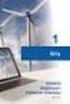 Dizüstü Bilgisayar Turu Kullanıcı Kılavuzu Copyright 2008 Hewlett-Packard Development Company, L.P. Microsoft ve Windows, Microsoft Corporation kuruluşunun ABD'de tescilli ticari markalarıdır. Bluetooth,
Dizüstü Bilgisayar Turu Kullanıcı Kılavuzu Copyright 2008 Hewlett-Packard Development Company, L.P. Microsoft ve Windows, Microsoft Corporation kuruluşunun ABD'de tescilli ticari markalarıdır. Bluetooth,
Lenovo 3000 J Serisi
 Lenovo 3000 J Serisi Birinci Basım (Temmuz 2006) Copyright Lenovo 2005, 2006. Portions Copyright International Business Machines Corporation 2005. Her hakkı saklıdır. İçindekiler Genel Bakış.............
Lenovo 3000 J Serisi Birinci Basım (Temmuz 2006) Copyright Lenovo 2005, 2006. Portions Copyright International Business Machines Corporation 2005. Her hakkı saklıdır. İçindekiler Genel Bakış.............
D E. G: Dürbün odak ruleti H: Göz düzeltme halkası I: Plastik vizör J: Pil bölümü K: SD / MMC bellek kartı yuvası L: USB bağlantısı
 DB-2180 Binocular LCD DigiCam Ürün bilgileri F D E L K J A B C G H I A: Dürbün mercekleri (8x sabit zum) B: Dijital kamera mercekleri (8x sabit zum) C: Dijital kamera odak ruleti D: LCD ekran E: İşlev
DB-2180 Binocular LCD DigiCam Ürün bilgileri F D E L K J A B C G H I A: Dürbün mercekleri (8x sabit zum) B: Dijital kamera mercekleri (8x sabit zum) C: Dijital kamera odak ruleti D: LCD ekran E: İşlev
Windows 7 doğru güvenlik ayarları ile güvenli düzeyde çalışma kapsamına gelir. Alttaki altı adim size bunu kolayca başarmanın yolunu gösterir.
 İçindekiler: 1. Adim: Kullanıcı Hesap Denetimi 2. Adim: Güvenlik duvarı etkinleştirme 3. Adim: Virüs tarayıcıları kullanmak 4. Adim: Otomatik Güncelleştirmeler 5. Adim: Yedek Dosyaları 6. Adim: Güvenli
İçindekiler: 1. Adim: Kullanıcı Hesap Denetimi 2. Adim: Güvenlik duvarı etkinleştirme 3. Adim: Virüs tarayıcıları kullanmak 4. Adim: Otomatik Güncelleştirmeler 5. Adim: Yedek Dosyaları 6. Adim: Güvenli
Genel bilgiler Windows gezgini Kes Kopyala Yapıştır komutları. 4 Bilinen Dosya Uzantıları
 İÇERİK 2 Dosya ve Klasör İşlemleri 3 Giriş BİLGİ TEKNOLOJİLERİ VE UYGULAMALARI Windows 7 - Devam ÖĞR. GÖR. HASAN ALİ AKYÜREK http://www.hasanakyurek.com Sürümler Sürüm Karşılaştırmaları Masaüstü Görev
İÇERİK 2 Dosya ve Klasör İşlemleri 3 Giriş BİLGİ TEKNOLOJİLERİ VE UYGULAMALARI Windows 7 - Devam ÖĞR. GÖR. HASAN ALİ AKYÜREK http://www.hasanakyurek.com Sürümler Sürüm Karşılaştırmaları Masaüstü Görev
Installation instructions, accessories. Park yardımı, pilot (R-design) Volvo Car Corporation Gothenburg, Sweden. Sayfa 1 / 67. Volvo Car Corporation
 Installation instructions, accessories Talimat No 31373899 Sürüm 1.0 Parça No. 31373890 Park yardımı, pilot (R-design) Volvo Car Corporation Park yardımı, pilot (R-design)- 31373899 - V1.0 Sayfa 1 / 67
Installation instructions, accessories Talimat No 31373899 Sürüm 1.0 Parça No. 31373890 Park yardımı, pilot (R-design) Volvo Car Corporation Park yardımı, pilot (R-design)- 31373899 - V1.0 Sayfa 1 / 67
CWJ-01U Jumbo Yürüteç Kullanım Kılavuzu Ürünü monte etmeden ve kullanmaya başlamadan önce tüm kullanım kılavuzunu lütfen dikkatlice okuyunuz.
 CWJ-01U Jumbo Yürüteç Kullanım Kılavuzu Ürünü monte etmeden ve kullanmaya başlamadan önce tüm kullanım kılavuzunu lütfen dikkatlice okuyunuz. İleride referans olması için kullanım kılavuzunu saklayınız.
CWJ-01U Jumbo Yürüteç Kullanım Kılavuzu Ürünü monte etmeden ve kullanmaya başlamadan önce tüm kullanım kılavuzunu lütfen dikkatlice okuyunuz. İleride referans olması için kullanım kılavuzunu saklayınız.
BQTEK SMS Asistan. Kullanım Kılavuzu. Doküman Versiyon: 1.0 09.05.2016 BQTEK
 Kullanım Kılavuzu Doküman Versiyon: 1.0 09.05.2016 BQTEK İçindekiler İçindekiler... 2 Genel Bilgi... 3 Uygulamanın İndirilmesi... 3 iphone için... 3 Android için... 3 Windows ve Mac için... 3 Uygulamanın
Kullanım Kılavuzu Doküman Versiyon: 1.0 09.05.2016 BQTEK İçindekiler İçindekiler... 2 Genel Bilgi... 3 Uygulamanın İndirilmesi... 3 iphone için... 3 Android için... 3 Windows ve Mac için... 3 Uygulamanın
CWC-MB Ocean Yürüteç Kullanım Kılavuzu
 CWC-MB Ocean Yürüteç Kullanım Kılavuzu Ürünü monte etmeden ve kullanmaya başlamadan önce tüm kullanım kılavuzunu lütfen dikkatlice okuyunuz. İleride referans olması için kullanım kılavuzunu saklayınız.
CWC-MB Ocean Yürüteç Kullanım Kılavuzu Ürünü monte etmeden ve kullanmaya başlamadan önce tüm kullanım kılavuzunu lütfen dikkatlice okuyunuz. İleride referans olması için kullanım kılavuzunu saklayınız.
Sorun Giderme. Kullanıcı Kılavuzu
 Sorun Giderme Kullanıcı Kılavuzu Telif Hakkı 2006 Hewlett-Packard Development Company, L.P. Microsoft ve Windows, Microsoft Corporation kuruluşunun ABD'de tescilli ticari markalarıdır. Bu belgede yer alan
Sorun Giderme Kullanıcı Kılavuzu Telif Hakkı 2006 Hewlett-Packard Development Company, L.P. Microsoft ve Windows, Microsoft Corporation kuruluşunun ABD'de tescilli ticari markalarıdır. Bu belgede yer alan
Teknik sistem kataloğu Terminal kutuları KL
 Teknik sistem kataloğu Terminal kutuları KL 1 4 6 5 3 7 2 Küçük panolar Dünya çapında onaylı ve çok sayıda standart ölçülerde stoklarımızda mevcut. Pratik sistem aksesuarları, KL terminal kutularını yaygın
Teknik sistem kataloğu Terminal kutuları KL 1 4 6 5 3 7 2 Küçük panolar Dünya çapında onaylı ve çok sayıda standart ölçülerde stoklarımızda mevcut. Pratik sistem aksesuarları, KL terminal kutularını yaygın
Sound Bar. Başlangıç Kılavuzu HT-CT370
 Sound Bar Başlangıç Kılavuzu HT-CT370 İçindekiler Ayar 1 Kutunun içindekiler 4 2 Kurulum 5 3 Bağlantı 6 4 Sistemin açılması 8 5 Sesin dinlenmesi 9 Temel İşlemler Ses efektlerinin keyfini çıkarma 10 Sesin
Sound Bar Başlangıç Kılavuzu HT-CT370 İçindekiler Ayar 1 Kutunun içindekiler 4 2 Kurulum 5 3 Bağlantı 6 4 Sistemin açılması 8 5 Sesin dinlenmesi 9 Temel İşlemler Ses efektlerinin keyfini çıkarma 10 Sesin
BELLEK BİRİMLERİ BELLEK BİRİMLERİ
 BELLEK BİRİMLERİ BELLEKLER BELLEK BİRİMLERİ Bellek Nedir İşlemcinin istediği bilgileri en hızlı şekilde işlemciye ulaştıran ve bilgileri geçici olarak saklayan depolama birimidir Belleğin Görevi İşlemcinin
BELLEK BİRİMLERİ BELLEKLER BELLEK BİRİMLERİ Bellek Nedir İşlemcinin istediği bilgileri en hızlı şekilde işlemciye ulaştıran ve bilgileri geçici olarak saklayan depolama birimidir Belleğin Görevi İşlemcinin
Güvenlik. Kullanıcı Kılavuzu
 Güvenlik Kullanıcı Kılavuzu Copyright 2007 Hewlett-Packard Development Company, L.P. Microsoft ve Windows, Microsoft Corporation kuruluşunun ABD'de tescilli ticari markalarıdır. Bu belgede yer alan bilgiler
Güvenlik Kullanıcı Kılavuzu Copyright 2007 Hewlett-Packard Development Company, L.P. Microsoft ve Windows, Microsoft Corporation kuruluşunun ABD'de tescilli ticari markalarıdır. Bu belgede yer alan bilgiler
T8400C, T8401C Standart Elektronik Termostat
 T8400C, T8401C Standart Elektronik Termostat ÖZELLİKLER ÜRÜN SPEFİKASYONU UYGULAMA T8400C, T8401C standart termostatları ile 24V AC ısıtma-soğutma sistemlerinin tek-kademe kontrolu sağlanır. Isıtma-soğutma
T8400C, T8401C Standart Elektronik Termostat ÖZELLİKLER ÜRÜN SPEFİKASYONU UYGULAMA T8400C, T8401C standart termostatları ile 24V AC ısıtma-soğutma sistemlerinin tek-kademe kontrolu sağlanır. Isıtma-soğutma
Güç. Belge Parça Numarası: 410768-141. Nisan 2006
 Güç Belge Parça Numarası: 410768-141 Nisan 2006 Bu kõlavuzda bilgisayarõn gücü nasõl kullandõğõ anlatõlõr. İçindekiler 1 Güç denetimi ve ışığı konumları 2 Güç kaynakları AC adaptörünü bağlama......................
Güç Belge Parça Numarası: 410768-141 Nisan 2006 Bu kõlavuzda bilgisayarõn gücü nasõl kullandõğõ anlatõlõr. İçindekiler 1 Güç denetimi ve ışığı konumları 2 Güç kaynakları AC adaptörünü bağlama......................
ÖNLEMLER DEVAM ETMEDEN ÖNCE LÜTFEN DİKKATLE OKUYUN. AC adaptörü için
 ÖNLEMLER DEVAM ETMEDEN ÖNCE LÜTFEN DİKKATLE OKUYUN AC adaptörü için UYARI Bu AC adaptörü yalnızca Yamaha/Steinberg cihazlarıyla kullanılmak üzere tasarlanmıştır. Başka bir amaçla kullanmayın. Yalnızca
ÖNLEMLER DEVAM ETMEDEN ÖNCE LÜTFEN DİKKATLE OKUYUN AC adaptörü için UYARI Bu AC adaptörü yalnızca Yamaha/Steinberg cihazlarıyla kullanılmak üzere tasarlanmıştır. Başka bir amaçla kullanmayın. Yalnızca
Güvenlik Kullanıcı Kılavuzu
 Güvenlik Kullanıcı Kılavuzu Telif Hakkı 2008 Hewlett-Packard Development Company, L.P. Microsoft ve Windows, Microsoft Corporation kuruluşunun ABD'de tescilli ticari markalarıdır. Bu belgede yer alan bilgiler
Güvenlik Kullanıcı Kılavuzu Telif Hakkı 2008 Hewlett-Packard Development Company, L.P. Microsoft ve Windows, Microsoft Corporation kuruluşunun ABD'de tescilli ticari markalarıdır. Bu belgede yer alan bilgiler
ÖNLEMLER DEVAM ETMEDEN ÖNCE LÜTFEN DİKKATLE OKUYUN. AC adaptörü için
 Türkçe ÖNLEMLER DEVAM ETMEDEN ÖNCE LÜTFEN DİKKATLE OKUYUN AC adaptörü için UYARI Bu AC adaptörü yalnızca Yamaha cihazlarıyla kullanılmak üzere tasarlanmıştır. Başka bir amaçla kullanmayın. Yalnızca iç
Türkçe ÖNLEMLER DEVAM ETMEDEN ÖNCE LÜTFEN DİKKATLE OKUYUN AC adaptörü için UYARI Bu AC adaptörü yalnızca Yamaha cihazlarıyla kullanılmak üzere tasarlanmıştır. Başka bir amaçla kullanmayın. Yalnızca iç
Bilgisayar Uygulamaları PSİ105
 Bilgisayar Uygulamaları PSİ105 Yrd.Doç.Dr. Serdar YILMAZ Kaynak: Marmara Üniversitesi Teknik Eğitim Fakültesi Bilgisayar Kursu Ders Notları, Kasım 2007 1 2 3 4 5 6 7 8 9 10 11 12 Başlat Düğmesi Bilgisayarınızı
Bilgisayar Uygulamaları PSİ105 Yrd.Doç.Dr. Serdar YILMAZ Kaynak: Marmara Üniversitesi Teknik Eğitim Fakültesi Bilgisayar Kursu Ders Notları, Kasım 2007 1 2 3 4 5 6 7 8 9 10 11 12 Başlat Düğmesi Bilgisayarınızı
Комплектация. Этапы установки. 2-1 Этап 1. Установка водоблока на ЦП. Установка для AMD ВНИМАНИЕ! Установка для LGA775/LGA1155/LGA1156/LGA1366
 Комплектация Lock Водоблок для ЦП x Винты x Смазка x F D Фиксатор LG775 x Держите зажим фиксатора LG775 (D) или фиксатора LG55/LG56/LG66 (F) в предустановленном положении. Нанесите на ЦП тонкий слой термосмазки
Комплектация Lock Водоблок для ЦП x Винты x Смазка x F D Фиксатор LG775 x Держите зажим фиксатора LG775 (D) или фиксатора LG55/LG56/LG66 (F) в предустановленном положении. Нанесите на ЦП тонкий слой термосмазки
Bu kılavuzda çoğu modelde ortak olan özellikler anlatılmaktadır. Bazı özellikler tabletinizde olmayabilir.
 Kullanıcı Kılavuzu Copyright 2013 Hewlett-Packard Development Company, L.P. Bluetooth, mülkiyeti marka sahibine ait olan ve Hewlett-Packard Company tarafından lisansla kullanılan bir ticari markadır. Google,
Kullanıcı Kılavuzu Copyright 2013 Hewlett-Packard Development Company, L.P. Bluetooth, mülkiyeti marka sahibine ait olan ve Hewlett-Packard Company tarafından lisansla kullanılan bir ticari markadır. Google,
İşaret Aygıtları ve Klavye Kullanıcı Kılavuzu
 İşaret Aygıtları ve Klavye Kullanıcı Kılavuzu Copyright 2008 Hewlett-Packard Development Company, L.P. Microsoft ve Windows, Microsoft Corporation kuruluşunun ABD de tescilli ticari markalarıdır. Bu belgede
İşaret Aygıtları ve Klavye Kullanıcı Kılavuzu Copyright 2008 Hewlett-Packard Development Company, L.P. Microsoft ve Windows, Microsoft Corporation kuruluşunun ABD de tescilli ticari markalarıdır. Bu belgede
HP Compaq Business PC Donanım Başvuru Kılavuzu
 HP Compaq Business PC Donanım Başvuru Kılavuzu 8200 Elite Serisi Dönüştürülebilir Küçük Kasa 8200 Elite Serisi Küçük Kasa 8200 Elite Serisi Small Form Factor 8200 Elite Serisi Ultra İnce Masaüstü Bilgisayar
HP Compaq Business PC Donanım Başvuru Kılavuzu 8200 Elite Serisi Dönüştürülebilir Küçük Kasa 8200 Elite Serisi Küçük Kasa 8200 Elite Serisi Small Form Factor 8200 Elite Serisi Ultra İnce Masaüstü Bilgisayar
BİLİŞİM TEKNOLOJİLERİ ALANI BİLGİSAYAR TEKNİK SERVİSİ DALI
 BİLİŞİM TEKNOLOJİLERİ ALANI BİLGİSAYAR TEKNİK SERVİSİ DALI Modülün Adı Modülün Amacı Modülün Süresi : A1- İç Donanım Birimlerinin Montajını Yapma : İç donanım birimlerini tekniğine uygun olarak monte edebilme.
BİLİŞİM TEKNOLOJİLERİ ALANI BİLGİSAYAR TEKNİK SERVİSİ DALI Modülün Adı Modülün Amacı Modülün Süresi : A1- İç Donanım Birimlerinin Montajını Yapma : İç donanım birimlerini tekniğine uygun olarak monte edebilme.
Computer Setup (F10) Yardımcı Programı Kılavuzu - dx2300 Series Küçük Kasa Modelleri
 Computer Setup (F10) Yardımcı Programı Kılavuzu - dx2300 Series Küçük Kasa Modelleri HP Compaq Ofis Bilgisayarı Copyright 2007 Hewlett-Packard Development Company, L.P. Buradaki bilgiler önceden uyarı
Computer Setup (F10) Yardımcı Programı Kılavuzu - dx2300 Series Küçük Kasa Modelleri HP Compaq Ofis Bilgisayarı Copyright 2007 Hewlett-Packard Development Company, L.P. Buradaki bilgiler önceden uyarı
İÇİNDEKİLER BAŞLAMADAN ÖNCE
 İÇİNDEKİLER BAŞLAMADAN ÖNCE... S.61 BASKI İÇİN KAĞIT YERLEŞTİRMEK... S.62 MÜREKKEP ŞERİDİNİN DEĞİŞTİRİLMESİ... S.62 YEDEKLEME PİLİ... S.63 GENEL BAKIM TALİMATLARI... S.63 ONDALIK NOKTASI SEÇİM ŞALTERİ...
İÇİNDEKİLER BAŞLAMADAN ÖNCE... S.61 BASKI İÇİN KAĞIT YERLEŞTİRMEK... S.62 MÜREKKEP ŞERİDİNİN DEĞİŞTİRİLMESİ... S.62 YEDEKLEME PİLİ... S.63 GENEL BAKIM TALİMATLARI... S.63 ONDALIK NOKTASI SEÇİM ŞALTERİ...
HP ProBook Kullanım Kılavuzu
 HP ProBook Kullanım Kılavuzu Telif Hakkı 2009 Hewlett-Packard Development Company, L.P. Bluetooth, mülkiyeti marka sahibine ait olan ve Hewlett-Packard Company tarafından lisansla kullanılan bir ticari
HP ProBook Kullanım Kılavuzu Telif Hakkı 2009 Hewlett-Packard Development Company, L.P. Bluetooth, mülkiyeti marka sahibine ait olan ve Hewlett-Packard Company tarafından lisansla kullanılan bir ticari
